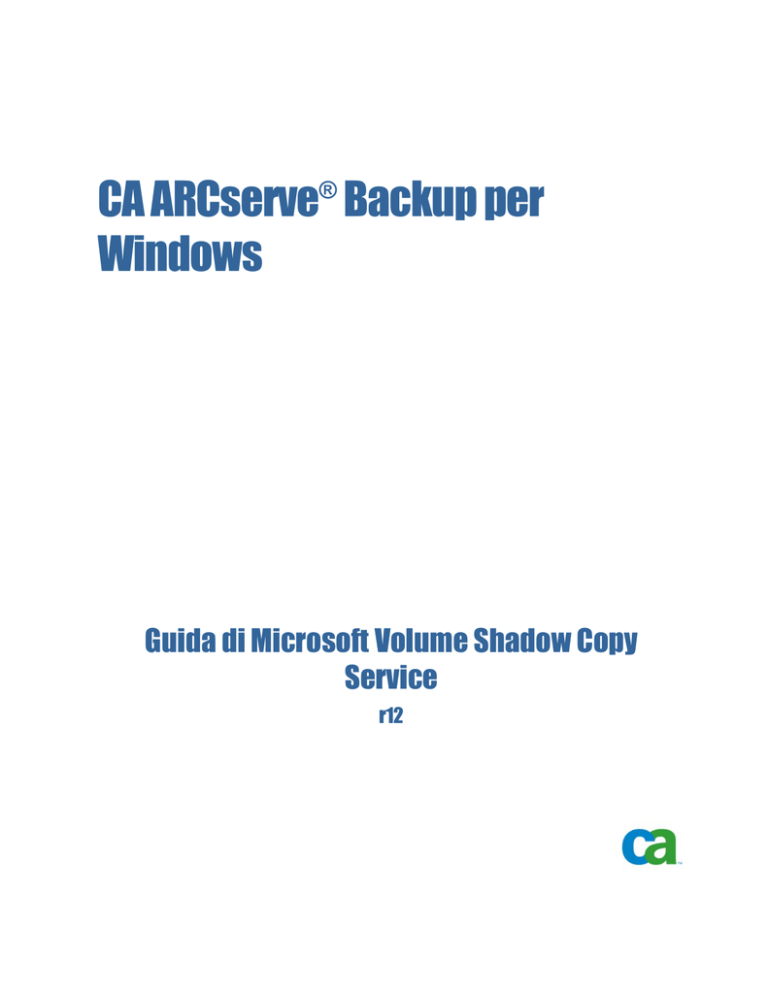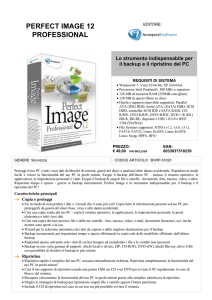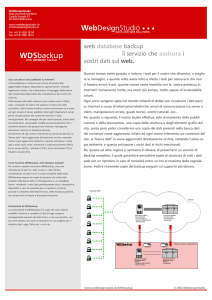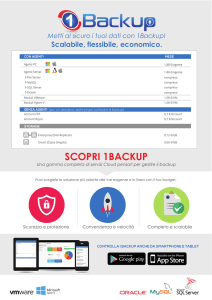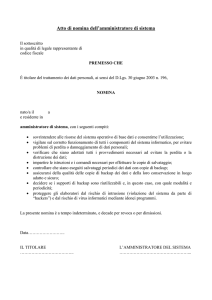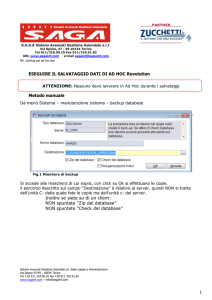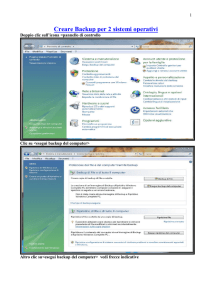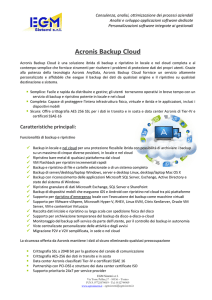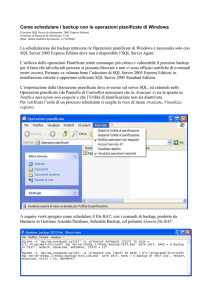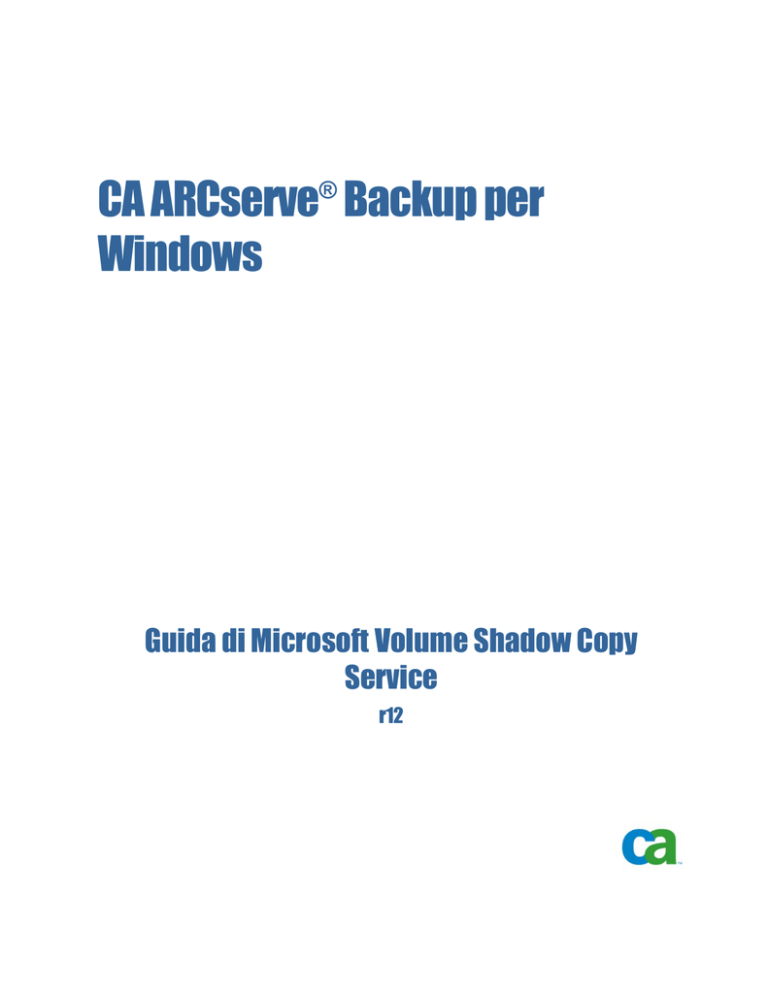
CA ARCserve Backup per
Windows
®
Guida di Microsoft Volume Shadow Copy
Service
r12
Questa documentazione ed i relativi programmi software (di seguito definiti "Documentazione") sono forniti
all'utente finale unicamente a scopo informativo e sono soggetti a modifiche o ritiro da parte di CA in qualsiasi
momento.
Questa Documentazione non può essere copiata, trasmessa, riprodotta, divulgata, modificata o duplicata per intero
o in parte, senza la preventiva autorizzazione scritta di CA. Questa Documentazione è di proprietà di CA ed è
tutelata dalle leggi sul copyright degli Stati Uniti e dalle disposizioni dei trattati internazionali che regolano la
materia.
Fermo restando quanto enunciato sopra, gli utenti muniti di licenza possono stampare questa Documentazione in
un numero ragionevole di copie per uso personale, e possono eseguire le copie del software ragionevolmente
necessarie per il backup e recupero dei dati in seguito a circostanze generate da situazioni di emergenza, e a
condizione che su ogni copia riprodotta siano apposti tutti gli avvisi e le note sul copyright di CA. Possono avere
accesso a tali copie solo i dipendenti, i consulenti o gli agenti dell'utente vincolati dalle clausole di riservatezza
relative alla licenza per il software.
Il diritto a stampare copie della presente Documentazione e di eseguire copie del software è limitato al periodo di
validità della licenza per il prodotto. Qualora e per qualunque motivo la licenza dovesse cessare o giungere a
scadenza, l'utente avrà la responsabilità di certificare a CA per iscritto che tutte le copie anche parziali del prodotto
sono state restituite a CA o distrutte.
NEI LIMITI CONSENTITI DALLE LEGGE VIGENTE, ECCETTO SE DIVERSAMENTE SPECIFICATO NEL CONTRATTO DI
LICENZA APPLICABILE, QUESTA DOCUMENTAZIONE VIENE FORNITA "COSÌ COM'È" SENZA GARANZIE DI ALCUN
TIPO, INCLUSE, IN VIA ESEMPLIFICATIVA, LE GARANZIE IMPLICITE DI COMMERCIABILITÀ, IDONEITÀ A UN
DETERMINATO SCOPO O DI NON VIOLAZIONE DEI DIRITTI ALTRUI. IN NESSUN CASO CA SARÀ RITENUTA
RESPONSABILE DA PARTE DELL'UTENTE FINALE O DA TERZE PARTI PER PERDITE O DANNI, DIRETTI O INDIRETTI,
DERIVANTI DALL'UTILIZZO DI QUESTA DOCUMENTAZIONE, INCLUSI, IN VIA ESEMPLICATIVA E NON ESAUSTIVA,
PERDITE DI PROFITTI, INTERRUZIONI DELL'ATTIVITÀ, PERDITA DEL GOODWILL O DI DATI, ANCHE NEL CASO IN
CUI CA VENGA ESPRESSAMENTE INFORMATA DI TALI PERDITE O DANNI.
L'utilizzo di qualsiasi altro prodotto citato nella Documentazione è disciplinato dal contratto di licenza applicabile
all'utente finale.
Il produttore di questa Documentazione è CA.
Questa Documentazione è fornita con "Diritti limitati". L'uso, la duplicazione o la divulgazione dal governo degli
Stati Uniti è soggetto a restrizioni elencate nella normativa FAR, sezioni 12.212, 52.227-14 e 52.227-19(c)(1) - (2)
e nella normativa DFARS, sezione 252.227-7014(b)(3), se applicabile, o successive.
Tutti i marchi, le denominazioni sociali, i marchi di servizio e i loghi citati in questa pubblicazione sono di proprietà
delle rispettive società.
Copyright © 2008 CA. Tutti i diritti riservati.
Riferimenti ai prodotti CA
La presente documentazione fa riferimento ai seguenti prodotti CA:
Advantage™ Ingres®
BrightStor® ARCserve® Backup for Laptops and Desktops
BrightStor® CA-1® Tape Management
BrightStor® CA-Dynam® Backup per VM
BrightStor® CA-Dynam®/TLMS Tape Management
BrightStor® CA-Vtape™ Virtual Tape System
BrightStor Enterprise Backup
BrightStor® High Availability
BrightStor® Storage Resource Manager
BrightStor® VM:Tape®
Agente per Novell Open Enterprise Server di CA ARCserve® Backup per
Linux
Agente per Open Files di CA ARCserve® Backup su NetWare
Agente per Open Files di CA ARCserve® Backup su Windows
Agente client di CA ARCserve® Backup per FreeBSD
Agente client di CA ARCserve® Backup per Linux
Agente client di CA ARCserve® Backup per Mainframe Linux
Agente client di CA ARCserve® Backup per NetWare
Agente client di CA ARCserve® Backup per UNIX
Agente client di CA ARCserve® Backup per Windows
Opzione Enterprise di CA ARCserve® Backup per AS/400
Opzione Enterprise di CA ARCserve® Backup per Open VMS
CA ARCserve® Backup per Windows
Agente Windows di CA ARCserve® Backup per IBM Informix
Agente Windows di CA ARCserve® Backup per Lotus Domino
Agente Windows di CA ARCserve® Backup per Microsoft Data Protection
Manager
Agente Windows di CA ARCserve® Backup per Microsoft Exchange
Agente Windows di CA ARCserve® Backup per Microsoft SharePoint
Agente Windows di CA ARCserve® Backup per Microsoft SQL Server
Agente Windows di CA ARCserve® Backup per Oracle
Agente Windows di CA ARCserve® Backup per Sybase
CA ARCserve® Backup per agente Windows per VMware
Opzione Disaster Recovery di CA ARCserve® Backup per Windows
Opzione Disk to Disk to Tape di CA® ARCserve® Backup per Windows
Opzione modulo Enterprise di CA ARCserve® Backup per Windows
Opzione Windows Enterprise di CA ARCserve® Backup per IBM 3494
Opzione Windows Enterprise per SAP R/3 di CA ARCserve® Backup per
Oracle
Opzione Windows Enterprise di CA ARCserve® Backup per StorageTek
ACSLS
Opzione Image di CA ARCserve® Backup per Windows
Microsoft Volume Shadow Copy Service di CA ARCserve® Backup per
Windows
Opzione NAS NDMP di CA ARCserve® Backup per Windows
Opzione Serverless Backup di CA ARCserve® Backup per Windows
Opzione SAN (Storage Area Network) di CA ARCserve® Backup per
Windows
Opzione Tape Library di CA ARCserve® Backup per Windows
CA XOsoft™ Assured Recovery™
CA XOsoft™
Common Services™
eTrust® Antivirus
eTrust® Firewall
Unicenter® Network and Systems Management
Unicenter® Software Delivery
Unicenter® VM:Operator®
Come contattare il servizio clienti
Per l'assistenza tecnica in linea e per un elenco completo delle località, degli
orari in cui il servizio è attivo e dei numeri di telefono, contattare il servizio
clienti all'indirizzo http://www.ca.com/worldwide.
Sommario
Capitolo 1: Introduzione al supporto VSS
7
Introduzione......................................................................................................................... 7
Supporto VSS in CA ARCserve Backup...................................................................................... 8
Panoramica del servizio.......................................................................................................... 9
Ruoli di servizio ............................................................................................................. 10
Metodi di creazione di una copia replicata.......................................................................... 13
Funzionamento dell'agente ................................................................................................... 14
Metodo di copia completa ..................................................................................................... 16
Funzionamento dell'Opzione Enterprise per VSS Hardware Snap-Shot ......................................... 16
Processo di creazione della copia replicata trasportabile ............................................................ 17
Capitolo 2: Installazione del client e dell'opzione
19
Installazione del client e dell'opzione...................................................................................... 19
Prerequisiti......................................................................................................................... 19
Requisiti di sistema ............................................................................................................. 20
Installazione del client e dell'opzione...................................................................................... 20
Preparazione per le copie replicate VSS .................................................................................. 21
Capitolo 3: Esecuzione dei backup
23
Backup dei dati mediante l'opzione ........................................................................................ 23
Backup guidato................................................................................................................... 24
Funzionamento dei backup VSS............................................................................................. 25
VSS e Gestione backup ........................................................................................................ 27
Opzioni di backup................................................................................................................ 27
Impostazione delle opzioni writer ..................................................................................... 27
Opzioni writer ............................................................................................................... 28
Impostazione delle opzioni globali .................................................................................... 31
Opzioni di backup del file system ..................................................................................... 32
Opzioni writer e componenti............................................................................................ 32
Backup con i writer ............................................................................................................. 33
Backup del writer ................................................................................................................ 34
Esclusione dei writer durante i backup.................................................................................... 35
Backup di file system........................................................................................................... 36
Backup dei file system ......................................................................................................... 36
Creazione di backup VSS trasportabili .................................................................................... 37
Inoltro dei processi di backup ............................................................................................... 39
Sommario v
Capitolo 4: Esecuzione dei ripristini
41
Ripristino guidato ................................................................................................................ 41
VSS e Gestione ripristino...................................................................................................... 42
Ripristino dei file system ...................................................................................................... 42
Ripristino del backup dei writer ............................................................................................. 43
Posizioni di ripristino ...................................................................................................... 43
Metodi di ripristino ......................................................................................................... 44
Impostazione delle opzioni di ripristino ............................................................................. 45
Ripristino di backup del writer VSS ................................................................................... 46
Capitolo 5: Utilizzo ottimale
49
Sviluppo della strategia di backup personale ........................................................................... 49
Quantità di dati di cui si desidera eseguire il backup ........................................................... 49
File non supportati dai writer ........................................................................................... 50
Appendice A: Linee guida specifiche per l'applicazione
51
Microsoft Exchange Writer .................................................................................................... 51
Linee guida generali ....................................................................................................... 51
Backup e ripristino VSS non trasportabili: Microsoft Exchange Writer..................................... 52
Backup e ripristino VSS non trasportabili: Microsoft Exchange Writer..................................... 52
Ripristino di backup VSS trasportabili con Microsoft Exchange Writer..................................... 53
Writer MSDE ...................................................................................................................... 55
Linee guida generali ....................................................................................................... 55
Backup e ripristino VSS non trasportabili: MSDE Writer ....................................................... 55
Backup e ripristino VSS trasportabili: MSDE Writer ............................................................. 56
Ripristino di backup VSS trasportabili con MSDE Writer ....................................................... 56
Writer SQL Server ............................................................................................................... 58
Linee guida generali SQL 2005 ........................................................................................ 58
Backup e ripristino VSS non trasportabili: writer SQL Server ................................................ 58
Backup e ripristino VSS trasportabili: writer SQL Server ...................................................... 59
Ripristino di backup VSS trasportabili con SQL Server Writers .............................................. 59
vi Guida di Microsoft Volume Shadow Copy Service
Capitolo 1: Introduzione al supporto VSS
In questa sezione viene fornita un'introduzione ai concetti e alla tecnologia
VSS e vengono illustrate le soluzioni di CA ARCserve Backup disponibili per il
supporto VSS. Per informazioni dettagliate su VSS, consultare il sito Web
Microsoft.
Questa sezione contiene i seguenti argomenti:
Introduzione (a pagina 7)
Supporto VSS in CA ARCserve Backup (a pagina 8)
Panoramica del servizio (a pagina 9)
Funzionamento dell'agente (a pagina 14)
Metodo di copia completa (a pagina 16)
Funzionamento dell'Opzione Enterprise per VSS Hardware Snap-Shot (a
pagina 16)
Processo di creazione della copia replicata trasportabile (a pagina 17)
Introduzione
CA ARCserve Backup è una soluzione completa per l'archiviazione, ideale per
applicazioni, database, server distribuiti e file system. Offre funzioni di backup
e di ripristino per database, applicazioni business-critical e client di rete.
Grazie all'utilizzo della funzione VSS (Volume Shadow Copy Service, Servizio di
copia replicata del volume) fornita con Microsoft Windows Server 2003, CA
ARCserve Backup consente di usufruire della funzione di backup temporizzato
di VSS per eseguire il backup dei file aperti. È inoltre possibile eseguire il
backup di applicazioni e database di grandi dimensioni compatibili con VSS, in
modo da garantire la coerenza delle transazioni durante il processo di backup.
Introduzione al supporto VSS 7
Supporto VSS in CA ARCserve Backup
Supporto VSS in CA ARCserve Backup
CA ARCserve Backup include il supporto VSS per il backup e il ripristino
attraverso le seguenti soluzioni:
Agent for Open Files di CA ARCserve Backup: interagisce con
applicazioni compatibili con VSS per eseguire il backup e il ripristino
temporizzato dei file e dei set di dati di Windows 2003. Poiché le modifiche
vengono apportate alle informazioni originali, le copie replicate intermedie
vengono create per eseguire il backup delle sole modifiche. Agent for Open
Files (il client) crea copie replicate basate sul software, oltre alle copie
replicate basate sull'hardware, sulle periferiche che supportano questa
funzionalità; tuttavia, suddette copie basate sull'hardware non sono
trasportabili.
Agent for Open Files di CA ARCserve Backup permette di eseguire backup
di file aperti e backup basati su VSS. Per attivare questa funzionalità, è
necessario registrare una licenza per Agent for Open Files per il sistema su
cui verranno eseguiti i backup basati su VSS.
Nota: è possibile utilizzare CALicnse.exe nella seguente directory per
registare una licenza per Agent for Open Files per il sistema su cui
verranno eseguiti i backup basati su VSS.
C:\CA_LIC
Importante. È necessario installare l'agente client di CA ARCserve Backup
sul sistema su cui verranno eseguiti i backup basati su VSS.
Opzione Enterprise di CA ARCserve Backup per VSS Hardware
Snap-Shot: viene utilizzata con il client e le interfacce VSS di fornitori
specifici di array di dischi per creare copie replicate trasportabili basate
sull'hardware. Le copie replicate trasportabili offrono una maggiore
flessibilità per il backup e il ripristino di applicazioni e file critici poiché
consentono l'importazione della copia replicata negli altri server di backup
all'interno dello stesso sistema. È quindi possibile utilizzare i volumi della
copia replicata trasportati per eseguire backup aggiuntivi su nastro o per
altri usi, ad esempio per il data mining e per i testing per lo sviluppo del
software. L'opzione Enterprise per VSS Hardware Snap-Shot è disponibile
con il CA ARCserve Backup per il modulo Enterprise Windows e supporta
Microsoft Exchange Server 2003 e Microsoft SQL 2000.
Se utilizzate in una configurazione con backup e ripristino remoti, queste due
soluzioni utilizzano l'agente client CA ARCserve Backup per Windows per
garantire la comunicazione tra le workstation e il server CA ARCserve Backup.
8 Guida di Microsoft Volume Shadow Copy Service
Panoramica del servizio
Panoramica del servizio
Il Servizio copia replicata del volume (VSS) è incorporato nei sistemi operativi
Microsoft Windows XP Professional e Microsoft Windows Server 2003. VSS
viene utilizzato con CA ARCserve Backup, l'agente per Open Files, l'opzione
Enterprise per VSS Hardware Snap-Shot, oltre alle applicazioni VSS-e e ai
servizi per creare copie replicate di volumi singoli o multipli.
Nota: BrightStor ARCserve Backup non supporta i writer in Windows XP. Ciò
accade perché alcuni dei supporti Writer necessari in Windows Server 2003
non sono inclusi nel sistema Windows XP.
Una copia replicata è come "un'istantanea" di sola lettura del file system di un
volume ripreso esattamente come è nel momento in cui viene eseguita la
copia. Le copie replicate risiedono in un volume diverso da quello copiato. Il
volume di una copia replicata può risiedere nello stesso server in cui si trovano
i dati originali ma in una condivisione o in un punto di montaggio diverso
oppure in un altro volume collegato alla rete.
La copia replicata del volume viene creata in un momento preciso e
sincronizzata nell'intero insieme di volumi. Per evitare incoerenze, le copie
replicate non possono essere create da singoli file.
Indipendentemente dalla posizione in cui viene creato il volume replicato, CA
ARCserve Backup utilizza la copia replicata come origine del backup. È
possibile eseguire il backup (migrazione) dei volumi replicati in un altro disco o
periferica a nastro.
Il metodo della copia replicata per eseguire il backup presenta due notevoli
vantaggi rispetto ad altri metodi di backup tradizionali:
Backup dei file aperti: una copia replicata è come un'istantanea statica
(snap-shot) dei dati contenuti in un volume. I file aperti durante la
creazione di una copia replicata vengono visualizzati come chiusi sul
volume replicato. Quando viene eseguito il backup dei dati della copia
replicata, vengono inclusi anche i file aperti.
Il lavoro non viene interrotto: poiché i dati di cui CA ARCserve Backup
esegue il backup sono presenti sul volume replicato, è possibile proseguire
il lavoro sul volume originale senza effetti negativi sull'integrità dei dati.
Nei backup eseguiti con metodi tradizionali, i file aperti vengono ignorati e non
vengono visualizzati nel backup. Per ottenere un backup qualitativamente
migliore, gli amministratori spesso implementavano finestre di backup quando
le applicazioni di cui desideravano eseguire il backup non erano disponibili agli
utenti. Le applicazioni non disponibili impedivano di continuare a lavorare,
costringendo gli utenti ad attendere il completamento del backup per
terminare le loro attività.
Introduzione al supporto VSS 9
Panoramica del servizio
Se le applicazioni incluse in un backup VSS non sono abilitate al servizio VSS,
tutti i dati dell'applicazione (inclusi i file aperti) vengono scritti nella copia
replicata. Tuttavia, poiché l'applicazione non è in grado di preparare i file
prima dell'avvio del backup, potrebbe verificarsi un'incoerenza dei dati e
alcune transazioni potrebbero essere incomplete.
La copia replicata di un volume, anche se in stato coerente con l'arresto
anomalo, contiene comunque tutti i file. Un set di backup creato senza una
copia replicata non conterrà i file che erano aperti al momento del backup. Tali
file aperti sono esclusi dal backup.
Ruoli di servizio
Affinché un backup venga eseguito correttamente con VSS, le entità elencate
di seguito devono interagire in maniera coordinata tra loro e con VSS durante
la preparazione e l'esecuzione del backup:
Richiedenti. (a pagina 10)
Provider. (a pagina 11)
Writer. (a pagina 12)
Componenti. (a pagina 13)
Richiedenti
Il richiedente è un componente software, solitamente un'applicazione di
backup, e consente di:
Iniziare la richiesta di un backup VSS;
Elaborare le istruzioni di backup fornite dai writer, inclusi i criteri di
selezione dei file di cui eseguire il backup e i metodi da utilizzare per
eseguire il backup
Eseguire il backup dei dati di una copia replicata sul supporto
Comunicare il completamento del backup cancellando i dati della copia
replicata dal disco
Durante l'esecuzione di un backup con VSS CA ARCserve Backup deve fungere
da richiedente.
10 Guida di Microsoft Volume Shadow Copy Service
Panoramica del servizio
Provider
Il provider gestisce i volumi coinvolti nel backup della copia replicata e crea la
copia replicata. Il provider, inoltre, si interfaccia con le capacità di creazione
della copia replicata che fanno parte del sistema operativo (basate su
software) o dell'array di dischi (basate su hardware).
Il sistema operativo Windows Server 2003 dispone di un provider che utilizza
uno schema di copia su scrittura (copy-on-write) per creare copie replicate.
Tale provider è in grado di creare copie replicate di qualsiasi volume NTFS,
FAT32 o RAW presente nel sistema Windows Server 2003. Il provider di
sistema crea copie replicate solo su file system NTFS. Sono disponibili anche
provider di terze parti.
I fornitori di array di dischi possono fornire i loro provider che si interfacciano
con il framework VSS e definiscono le modalità di creazione delle copie
replicate.
L'agente per Open Files coopera con il provider del sistema Windows Server
2003, ma nel caso in cui sia disponibile un provider basato su hardware, verrà
utilizzato quest'ultimo. Quando viene installata l'opzione Enterprise per VSS
Hardware Snap-Shot, i provider basati su hardware cooperano con il
framework VSS per creare una copia replicata trasportabile.
Esistono due tipi di provider: uno basato su software e uno basato su
hardware.
I provider basati su software in genere vengono implementati come file
DLL e come filtro per la gestione dell'archiviazione. Le copie replicate
vengono create dal software. Le copie replicate create con questo tipo di
provider comprendono una visualizzazione del volume originale così come
era disponibile prima di eseguire la copia replicata oltre agli snapshot dei
soli dati modificati.
I provider basati su hardware vengono implementati a livello hardware e
cooperano con un controller hardware con una scheda di memoria. Le
copie replicate vengono create da un'applicazione di memorizzazione, da
una scheda host o da una periferica RAID esterna al sistema operativo. Le
copie replicate create con un provider basato su hardware sono copie di un
intero volume (copia completa) e in genere sono visualizzazioni con
mirroring del volume originale. Se viene creata una copia replicata
trasportabile, è possibile importarla in altri server all'interno dello stesso
sistema.
Introduzione al supporto VSS 11
Panoramica del servizio
Writer e componenti
Le chiavi della tecnologia di copia replicata risiede nei Writer e nei relativi
componenti.
Writer: parte di un'applicazione o un servizio che coopera con il
framework VSS per preparare i dati dell'applicazione al momento della
richiesta di backup della copia replicata.
Componente: un gruppo di file o cartelle, selezionato per il backup. I file
sono controllati dall'applicazione o dal servizio, ma sotto il controllo del
writer.
Quando un'applicazione o un servizio vengono bloccati, il writer sospende la
scrittura sul volume originale. In questo modo i file di cui deve essere eseguito
il backup (i componenti) vengono mantenuti in uno stato sicuro durante la
creazione della copia replicata. Anche se in questo intervallo di tempo la
scrittura viene sospesa, il processo è del tutto trasparente agli utenti che
lavorano sui file selezionati.
Writer
Un writer è una parte di un'applicazione o un servizio compatibile con VSS che
partecipa a un backup eseguito con VSS nei seguenti modi:
Coopera con VSS per preparare il blocco dei dati dell'applicazione o del
servizio;
Interrompe eventuali operazioni di scrittura sul volume di origine mentre
viene creata la copia replicata;
Fornisce un elenco di componenti da includere nel backup (e nel ripristino)
per VSS e per il richiedente
Per verificare che i dati utilizzati per creare la copia replicata siano
intrinsecamente coerenti, VSS blocca le applicazioni o i servizi che controllano i
file inclusi nel backup. Quando un'applicazione o un servizio sono bloccati, i file
sotto il loro controllo risultano coerenti. Il writer deve comunicare a VSS se i
file controllati da un'applicazione o da un servizio sono coerenti.
Per assicurarsi che questo stato non cambi durante la creazione della copia
replicata, i writer impediscono che l'applicazione o il servizio apporti modifiche
al volume che rappresenta l'origine della copia replicata. L'applicazione (o il
relativo writer) assicura la coerenza dei dati al momento dell'esecuzione della
copia replicata. Le operazioni sul volume originale possono continuare
normalmente, ma le modifiche apportate ai dati diventano effettive soltanto al
termine della copia replicata.
12 Guida di Microsoft Volume Shadow Copy Service
Panoramica del servizio
Un writer deve inoltre fornire un elenco di componenti a VSS e al richiedente in
forma di documento di metadati del writer. Un documento di metadati del
writer è un file XML creato da un writer che contiene istruzioni per il
richiedente, ad esempio i componenti di cui deve essere eseguito il backup, i
metodi di backup e di ripristino da utilizzare e un elenco dei file che devono
essere esclusi dal backup.
Nota: BrightStor ARCserve Backup non supporta i writer in Windows XP. Ciò
accade perché alcuni dei supporti Writer necessari in Windows Server 2003
non sono inclusi nel sistema Windows XP.
Componenti
Un componente è un gruppo di file gestiti dai writer e da VSS come entità
singola. I file che costituiscono un componente vengono raggruppati perché
sono interdipendenti. Ad esempio, in un database, ogni file svolge
un'importante funzione nel contesto generale del database, mentre un singolo
file estratto dal database risulta inutile. Il raggruppamento dei file essenziali in
un componente assicura che tutti i dati necessari per l'esecuzione corretta del
backup di un'applicazione e dei relativi file vengano inclusi nel backup e
possano essere ripristinati in seguito.
Ogni backup VSS deve comprendere almeno un writer e ogni writer deve
comprendere almeno un componente. Il backup di un singolo file non può
essere eseguito autonomamente, poiché il backup può essere eseguito solo se
il file fa parte di un componente. Inoltre, se durante la creazione della copia
replicata risulta inaccessibile uno dei file che costituiscono un componente, il
backup del componente non verrà eseguito.
Metodi di creazione di una copia replicata
Esistono due modi per creare copie replicate: eseguire una copia completa (o
clone) di tutti i dati del volume oppure eseguire una copia dei dati e dei file a
cui sono state apportate modifiche (noto come copia su scrittura). Il metodo
utilizzato per la creazione della copia replicata e la posizione in cui la copia
viene creata sono specificati dal provider associato al volume.
I provider basati su hardware sono forniti da fornitori hardware di array di
dischi o da provider di soluzioni di memorizzazione (ad esempio, XIOtech,
HDS, EMC e HP) e funzionano solo con i rispettivi array.
I provider basati su software che utilizzano il metodo di copia su scrittura
sono stati sviluppati da diversi fornitori in modo da garantire la creazione
istantanea di una copia replicata dei file system. In alcuni casi, applicazioni
quali Microsoft Exchange Server 2003 utilizzano questo metodo per
ottenere elevate prestazioni nelle operazioni di backup o duplicazione a
basso impatto.
Introduzione al supporto VSS 13
Funzionamento dell'agente
L'agente per Open Files utilizza il provider fornito con Windows Server 2003.
Questo provider utilizza uno schema di copia su scrittura per la creazione di
copie replicate.. Se è installato un provider hardware, l'agente per Open Files
lo utilizza per creare una copia replicata completa dell'intero volume. Se sono
installati l'opzione Enterprise per VSS Hardware Snap-Shot e un provider
hardware, la copia replicata completa che viene creata è anche trasportabile.
Metodo di copia su scrittura
Una copia replicata eseguita con questo metodo è una mappatura di tutti i
blocchi di dati in uno specifico momento. Quando il set di dati originale viene
modificato, i puntatori dei dati che sono stati modificati replicano i dati originali
consentendo il ripristino temporizzato. Grazie a questa modalità di
funzionamento, le copie create con questo metodo in genere occupano poco
spazio sul disco del set di dati originale.
VSS coordina i writer dell'applicazione, l'agente per Open Files e CA ARCserve
Backup per creare copie replicate delle applicazioni e dei relativi file e file
system.
Nota: la mappa del blocco di dati della copia viene creata (e non può essere
spostata) su un server particolare.
Funzionamento dell'agente
Il client per VSS Software Snap-Shot coopera con per il backup di writer,
componenti e file system. Utilizza il provider fornito con Windows Server 2003.
Questo provider utilizza uno schema di copia su scrittura per la creazione delle
copie replicate. Se è installato un provider hardware, il client lo utilizza per
creare una copia replicata completa dell'intero volume.
Grazie a Gestione backup e Gestione ripristino di CA ARCserve Backup, è
possibile scegliere i writer su computer locali e remoti. È inoltre necessario
installare il client per Windows se si desidera eseguire backup e ripristini su
computer remoti.
Il client per VSS Software Snap-Shot può essere utilizzato per il backup di
writer, componenti e file system. Nei backup VSS locali, il server di produzione
contiene i dati originali di cui va eseguito il backup e viene utilizzato come
sede in cui sono creati i dati della copia replicata. Nei backup VSS remoti,
l'agente client per Windows legge i dati dalla copia replicata invece che dal
volume originale.
14 Guida di Microsoft Volume Shadow Copy Service
Funzionamento dell'agente
Nella seguente figura viene illustrata la configurazione locale del client per VSS
Software Snap-Shot supportato:
Nella seguente figura viene illustrata la configurazione remota del client per
VSS Software Snap-Shot supportato:
Ulteriori informazioni:
Funzionamento dell'Opzione Enterprise per VSS Hardware Snap-Shot (a
pagina 16)
Processo di creazione della copia replicata trasportabile (a pagina 17)
Introduzione al supporto VSS 15
Metodo di copia completa
Metodo di copia completa
I provider basati su hardware utilizzano questo metodo per creare in un
particolare momento una copia replicata completa del set di dati in un altro
array di dischi (o un'altra sezione dello stesso array di dischi). Questa copia
replicata può essere utilizzata come copia di backup per i ripristini oppure può
essere trasportata in un altro disco o periferica a nastro per essere conservata
o archiviata. Dal momento che la copia replicata è una copia esatta del set di
dati originale, lo spazio richiesto su disco per la prima copia replicata sarà il
doppio rispetto a quello richiesto normalmente.
Funzionamento dell'Opzione Enterprise per VSS Hardware
Snap-Shot
L'opzione Enterprise per VSS Hardware Snap-Shot può essere utilizzata con
grandi quantità di dati in ambienti aziendali che utilizzano array di dischi e
coopera con l'agente per Open Files e i provider basati su hardware per la
creazione di copie replicate trasportabili di volumi interi. Questa copia replicata
rispecchia l'intero LUN; tuttavia, i dati possono essere ripristinati solo per
specifici volumi del LUN.
La copia replicata trasportabile può essere importata in un server diverso dove
è possibile eseguirne il backup su nastro. In questo modo, il sistema di
produzione rimane operativo durante il backup dei dati sul server secondario
(o di backup). I dati del volume della copia replicata possono essere anche
installati in un altro server per gli utilizzi elencati di seguito:
Come base per futuri ripristini in caso di errore di sistema
Per gli sviluppatori che testano le applicazioni
Per essere archiviati o conservati per utilizzi futuri se trasportati in un'altra
posizione
Nota:l'opzione Enterprise per VSS Hardware Snap-Shot non supporta il
Disaster Recovery. Il provider basato su hardware non è funzionale in caso di
disaster recovery.
16 Guida di Microsoft Volume Shadow Copy Service
Processo di creazione della copia replicata trasportabile
La creazione di un backup VSS trasportabile comporta l'utilizzo di due server,
ovvero un server di produzione e un server di backup:
Il server di produzione contiene il database ed è collegato ai volumi
originali dell'array di dischi. é necessario che sia installato anche l'agente
client per Windows.
Il server di backup si collega ai volumi della copia replicata nell'array di
dischi e alla libreria nastri. È necessario che CA ARCserve Backup sia
installato sul server.
Ulteriori informazioni:
Funzionamento dell'agente (a pagina 14)
Processo di creazione della copia replicata trasportabile (a pagina 17)
Processo di creazione della copia replicata trasportabile
In genere, per proteggere i dati importanti, un server di produzione utilizza un
certo livello di fault tolerance per l'archiviazione su disco La fault tolerance può
essere fornita tramite mirroring dei dischi o tramite un certo livello RAID con
striping. L'utilizzo di copie replicate trasportabili non influisce sul livello di fault
tolerance. I dati di produzione rimangono nei LUN configurati con fault
tolerance completa, mentre la copia replicata viene duplicata in un altro LUN
trasportabile. Nella seguente illustrazione, ad esempio, la linea tratteggiata
rappresenta la connessione logica tra Microsoft Exchange 2003 Server e i dati
duplicati nel volume della copia replicata trasportabile.
Introduzione al supporto VSS 17
Processo di creazione della copia replicata trasportabile
Durante le operazioni di backup, CA ARCserve Backup (il richiedente) si
connette a VSS sul server di produzione e comunica di avviare il processo di
copia replicata trasportabile. VSS comunica al writer di preparare i dati per la
copia replicata.
Dopo che il writer termina la preparazione dei dati, VSS comunica al provider
di dividere il volume contenente la copia replicata trasportabile dal server di
produzione e di utilizzare il volume nel server di backup. Continuando con
l'esempio precedente, nella figura seguente la linea tratteggiata rappresenta
ora il collegamento logico tra il server CA ARCserve Backup e i dati duplicati
nel volume della copia replicata trasportabile.
CA ARCserve Backup è quindi in grado di eseguire il backup della copia
replicata senza influire sul server di produzione.
Dopo che il backup è stato completato, il provider disconnette il volume
trasportabile dal server di backup e sincronizza nuovamente il volume con il
server di produzione come preparazione al successivo backup.
Ulteriori informazioni:
Funzionamento dell'agente (a pagina 14)
Funzionamento dell'Opzione Enterprise per VSS Hardware Snap-Shot (a
pagina 16)
18 Guida di Microsoft Volume Shadow Copy Service
Capitolo 2: Installazione del client e
dell'opzione
Questa sezione contiene i seguenti argomenti:
Installazione del client e dell'opzione (a pagina 19)
Prerequisiti (a pagina 19)
Requisiti di sistema (a pagina 20)
Installazione del client e dell'opzione (a pagina 20)
Preparazione per le copie replicate VSS (a pagina 21)
Installazione del client e dell'opzione
L'agente per Open Files e l'opzione Enterprise per VSS Hardware Snap-Shot
devono essere installati a livello locale o remoto su un computer client CA
ARCserve Backup. In questo capitolo vengono fornite le informazioni
necessarie all'installazione del client e dell'opzione. Le informazioni contenute
in questo capitolo presuppongono una certa familiarità con le caratteristiche e i
requisiti di Windows Server 2003 in generale e con le funzioni di
amministratore in particolare.
Dopo aver installato il client e l'opzione, è possibile avviare il primo backup
VSS. Non è necessario configurare le due soluzioni.
Prerequisiti
Per installare l'Agent for Open Files, è necessario verificare di aver installato
l'agente client di Windows per permettere la comunicazione tra le postazioni di
lavoro e il server CA ARCserve Backup.
Per installare l'opzione Enterprise per VSS Hardware Snap-Shot, è necessario
verificare di aver installato o di installare in futuro il server e i pacchetti di
gestione CA ARCserve Backup
Nota: l'opzione Enterprise per VSS Hardware Snap-Shot è una delle opzioni
incluse nel modulo Enterprise e richiede una licenza separata per ogni
computer in cui è installata l'opzione.
Installazione del client e dell'opzione 19
Requisiti di sistema
Requisiti di sistema
Prima di procedere, assicurarsi di soddisfare tutti i prerequisiti e di disporre di
tutte le informazioni necessarie per completare l'installazione:
Verificare che il sistema soddisfi i requisiti minimi necessari per
l'installazione del client e dell'opzione. Per un elenco dei requisiti di
sistema, consultare il file Leggimi. Visitare il sito Web di Computer
Associates per visualizzare gli aggiornamenti dei requisiti, l'elenco dei
provider basati su hardware supportati e delle periferiche di array di dischi
utilizzati dall'opzione.
Verificare di disporre dei diritti di utente root o delle autorizzazioni
appropriate per installare programmi software nel computer in cui si
installerà il client o l'opzione.
Nota: se non si dispone dei privilegi necessari, contattare l'amministratore
CA ARCserve Backup.
Prendere nota del nome e della password del computer in cui si installerà il
client o l'opzione.
Installazione del client e dell'opzione
Per installare l'agente per Open Files, è necessario seguire la procedura di
installazione standard utilizzata per i componenti, gli agenti e le opzioni di CA
ARCserve Backup. Per informazioni dettagliate sui passaggi della procedura,
consultare la Guida all'implementazione.
Non viene eseguita alcuna installazione separata per l'opzione Enterprise per
VSS Hardware Snap-Shot. L'opzione Enterprise per VSS Hardware Snap-Shot
è una delle opzioni incluse nel modulo Enterprise CA ARCserve Backup e
richiede una licenza separata per ogni computer in cui è installata l'opzione.
Dopo aver installato l'agente per Open Files e il Modulo Enterprise, sarà
disponibile la funzionalità VSS trasportabile.
Nota: Microsoft Volume Shadow Copy Service di CA ARCserve Backup viene
installato automaticamente quando si installa l'agente per Open Files.
Dopo aver completato la procedura di installazione, riavviare il computer
quando richiesto.
20 Guida di Microsoft Volume Shadow Copy Service
Preparazione per le copie replicate VSS
Preparazione per le copie replicate VSS
La quantità di spazio su disco necessaria per eseguire copie replicate dipende
dalla frequenza di scrittura di modifiche ai file da parte dell'applicazione e dalla
quantità delle informazioni scritte. Ad esempio, se un'applicazione riscrive
l'intero file quando il file viene modificato, le modifiche richiederanno un
maggiore spazio su disco rispetto a quello necessario se l'applicazione scrive
solo i dati modificati.
Definire lo spazio necessario per le copie replicate e verificare lo spazio
effettivamente disponibile.
Installazione del client e dell'opzione 21
Capitolo 3: Esecuzione dei backup
In questa sezione sono contenute le informazioni sulle procedure e le opzioni
di CA ARCserve Backup che consentono di eseguire in modo sicuro ed
efficiente il backup dei dati utilizzando il supporto VSS. Le istruzioni fornite in
questo capitolo illustrano la creazione di backup VSS trasportabili e non
trasportabili di file system, writer e componenti.
Nota: per informazioni sul backup di file e dei componenti controllati da
Microsoft Exchange Writer o MSDE Writer, consultare l'appendice "Linee guida
specifiche per l'applicazione".
Questa sezione contiene i seguenti argomenti:
Backup dei dati mediante l'opzione (a pagina 23)
Backup guidato (a pagina 24)
Funzionamento dei backup VSS (a pagina 25)
VSS e Gestione backup (a pagina 27)
Opzioni di backup (a pagina 27)
Backup con i writer (a pagina 33)
Backup del writer (a pagina 34)
Esclusione dei writer durante i backup (a pagina 35)
Backup di file system (a pagina 36)
Backup dei file system (a pagina 36)
Creazione di backup VSS trasportabili (a pagina 37)
Inoltro dei processi di backup (a pagina 39)
Backup dei dati mediante l'opzione
I backup VSS da CA ARCserve Backup possono essere eseguiti utilizzando
Backup guidato o Gestione backup. Le procedure per eseguire il backup VSS
illustrato in questo capitolo utilizzano l'interfaccia Gestione backup di CA
ARCserve Backup. Per ulteriori informazioni su Gestione backup e le relative
funzioni, consultare la Guida per l'amministratore.
Ulteriori informazioni:
Sviluppo della strategia di backup personale (a pagina 49)
Backup guidato (a pagina 24)
Backup del writer (a pagina 34)
Backup dei file system (a pagina 36)
Creazione di backup VSS trasportabili (a pagina 37)
Esecuzione dei backup 23
Backup guidato
Backup guidato
Backup guidato consente di selezionare il computer e i file di cui si desidera
eseguire il backup, quindi di eseguire immediatamente e con facilità il backup
dei dati in rete. Con questa procedura guidata è possibile inoltrare un processo
di backup alla coda processi di CA ARCserve Backup senza utilizzare Gestione
backup. Utilizzare Gestione backup per eseguire un maggior numero di backup
personalizzati utilizzando filtri, opzioni e pianificazione.
La procedura guidata consente di selezionare i file di cui si desidera eseguire il
backup, scegliere la destinazione e il metodo di backup nonché altre opzioni,
quindi specificare una pianificazione.
Nota: il backup guidato non può essere utilizzato per creare backup VSS
trasportabili.
Per ulteriori informazioni sulle modalità di inoltro dei processi di backup VSS
mediante Backup guidato, consultare la Guida per l'amministratore.
Ulteriori informazioni:
Sviluppo della strategia di backup personale (a pagina 49)
Backup del writer (a pagina 34)
Backup di file system (a pagina 36)
Creazione di backup VSS trasportabili (a pagina 37)
24 Guida di Microsoft Volume Shadow Copy Service
Funzionamento dei backup VSS
Funzionamento dei backup VSS
Il seguente diagramma mostra la serie di passaggi da eseguire per utilizzare
CA ARCserve Backup nell'esecuzione di un backup VSS.
Nota: per leggere questo diagramma, cominciare dalla parte superiore con
l'icona del server CA ARCserve Backup (il richiedente) e procedere in senso
orario.
Nel processo riportato di seguito viene illustrato singolarmente ogni passaggio
del diagramma:
1.
Il richiedente (CA ARCserve Backup) richiede a VSS di comunicare ai writer
coinvolti nel backup di raccogliere i documenti di metadati del writer (file
XML contenenti le istruzioni per il backup) e inviarli al richiedente.
CA ARCserve Backup comunica direttamente con VSS in una
configurazione locale. Nelle configurazioni remote, la comunicazione tra
VSS e CA ARCserve Backup è gestita dall'agente client per Windows che
deve essere installato nel computer di destinazione.
2.
VSS contatta il provider che gestisce i volumi coinvolti nella creazione della
copia replicata. Nel più semplice dei casi, un solo provider è responsabile
per tutti i volumi coinvolti nella creazione della copia replicata, ma in
alcune situazioni, potrebbero essere coinvolti più provider.
Esecuzione dei backup 25
Funzionamento dei backup VSS
3.
VSS contatta i writer che fanno parte del backup richiedendo la raccolta
dei relativi documenti di metadati e l'invio al richiedente. I writer iniziano
inoltre a preparare il blocco verificando che i file di cui deve essere
eseguito il backup si trovino in uno stato sicuro.
4.
I writer inviano i relativi documenti di metadati al richiedente. Non
modificare direttamente tali file. Utilizzare Gestione backup di CA
ARCserve Backup per indicare i file di cui si desidera eseguire il backup e i
metodi di backup e di ripristino da utilizzare.
5.
Dopo aver raccolto i documenti di metadati dai writer, il richiedente
esegue un altro comando per VSS, richiedendo l'avvio della creazione della
copia replicata.
6.
VSS blocca le applicazioni del writer in modo da assicurare la coerenza e
l'integrità dei dati da utilizzare per la creazione della copia replicata.
Quando l'applicazione è bloccata, i writer sospendono tutte le modifiche
apportate ai file nel volume originale, consentendo la disponibilità
dell'applicazione e dei file durante la creazione della copia replicata.
Tuttavia, poiché il backup VSS è un backup temporizzato, tutte le
modifiche apportate ai file dopo il blocco non vengono visualizzate nella
copia replicata e il backup di tali modifiche non viene eseguito.
7.
VSS esegue un comando per il provider richiedendo la creazione di una
copia replicata dello stato corrente del disco.
8.
Il provider crea la copia nel volume della copia replicata.
9.
VSS sblocca i writer precedentemente bloccati riportandoli allo stato
normale. A questo punto, tutte le modifiche che erano state accodate dal
writer durante la creazione della copia replicata vengono scritte nel volume
originale. Lo sblocco si verifica dopo la creazione della copia replicata e
prima del backup dei dati. Ciò consente l'avvio delle applicazioni
utilizzando i volumi originali mentre il backup viene eseguito utilizzando il
volume della copia replicata.
10. I dati di backup vengono inviati al richiedente (CA ARCserve Backup)
dall'agente client per Windows.
11. Il richiedente esegue il backup dei dati sul supporto. I metadati del writer
vengono memorizzati insieme ai dati della copia replicata in modo che le
informazioni sul ripristino siano disponibili al ripristino dei dati.
26 Guida di Microsoft Volume Shadow Copy Service
VSS e Gestione backup
VSS e Gestione backup
Gestione backup consente di ricercare writer e componenti nel computer locale
o nei computer remoti quando viene utilizzato per la gestione dei backup VSS.
I writer vengono visualizzati allo stesso livello rispetto a volumi, stato del
sistema e ad altri agenti. Se si espande, il writer consente di visualizzare i
componenti associati.
Tutti i writer visualizzati in Gestione backup possono essere selezionati per il
backup, ma è possibile selezionare i componenti solo se il loro backup viene
eseguito separatamente. Il writer è sempre parte integrante del backup
quando viene selezionato uno dei suoi componenti.
Opzioni di backup
Il writer e le opzioni globali sono disponibili da Gestione backup. Utilizzando il
supporto VSS, le opzioni writer locali consentono di personalizzare, per
specifici writer, le impostazioni di backup di unità, directory e file di cui si
desidera eseguire il backup. Le opzioni VSS globali incidono su tutti i writer e
le relative unità, directory e file.
Impostazione delle opzioni writer
Le opzioni impostate a livello di writer influenzano soltanto il writer
selezionato, per cui viene ignorata qualsiasi opzione globale impostata per i
backup VSS. Per ulteriori informazioni sull'impostazione delle opzioni globali
VSS, consultare la sezione Impostazione delle opzioni globali (a pagina 31).
Per impostare le opzioni di un Writer specifico
1.
Aprire Gestione backup.
2.
Nella scheda Origine, fare clic con il tasto destro del mouse sul writer nella
struttura Origine e selezionare Opzioni Writer dalla finestra di scelta rapida
.
Esecuzione dei backup 27
Opzioni di backup
Verrà visualizzata la finestra di dialogo Opzioni Writer per VSS.
Opzioni writer
Nella finestra di dialogo Opzioni writer sono disponibili le opzioni riportate di
seguito:
Utilizza opzioni writer: selezionare questa opzione affinché il processo di
backup VSS utilizzi le opzioni fornite dal writer selezionato e per attivare le
altre opzioni disponibili nella finestra di dialogo.
Se questa opzione non è selezionata, verranno utilizzate le opzioni
impostate nella scheda Volume Shadow Copy Service nella finestra di
dialogo Opzioni globali. Per ulteriori informazioni sulle opzioni globali,
consultare la sezione Impostazione delle opzioni globali (a pagina 31).
Utilizza snapshot trasportabile: selezionare questa opzione per creare
un backup VSS trasportabile. Se si seleziona questa opzione, l'unico
metodo di backup disponibile è il backup completo.
Questa opzione è disponibile solo se è installata l'opzione Enterprise per
VSS Hardware Snap-Shot come parte del modulo Enterprise.
Mantieni la copia replicata dopo il backup: questa opzione viene
abilitata quando si seleziona Utilizza snapshot trasportabile. Selezionare
questa opzione per specificare che CA ARCserve Backup non deve
eliminare il volume della copia replicata. Poiché la copia replicata del
volume è trasportabile, se essa viene mantenuta dopo il backup, il volume
può essere importato in un altro sistema per altri usi.
28 Guida di Microsoft Volume Shadow Copy Service
Opzioni di backup
Metodo backup: selezionare una delle seguenti opzioni per impostare il
metodo di backup da utilizzare per il backup del writer selezionato.
–
Utilizza il metodo scelto per il processo: per il processo di backup
viene utilizzato il metodo specificato nella scheda Pianificazione di
Gestione backup.
–
Utilizza backup completo: consente di eseguire il backup di tutti i
file associati al writer selezionato, indipendentemente dalla data
dell'ultima modifica. Quando si seleziona l'opzione di controllo Utilizza
snapshot trasportabile, questa è l'unica opzione disponibile.
–
Utilizza backup incrementale: viene eseguito solo il backup dei file
modificati dopo l'ultimo backup completo o incrementale. Dopo ogni
backup, i file sottoposti a backup vengono contrassegnati in modo da
escluderli dal successivo processo di backup incrementale, a meno che
non siano stati modificati. Se si utilizza questo metodo, l'elaborazione
dei processi di backup richiede meno tempo. Tuttavia, per ripristinare
file da un backup incrementale, è necessario applicare sia il backup
completo più recente, sia tutti i processi di backup incrementale
successivi.
–
Utilizza backup differenziale: viene eseguito solo il backup dei file
modificati dopo l'ultimo backup completo. Poiché i processi di backup
differenziali non contrassegnano i file sottoposti a backup, viene
eseguito nuovamente il backup dei file di cui è stato eseguito il backup
durante l'ultimo processo di backup differenziale. Se si utilizza questo
metodo, l'elaborazione dei processi di backup richiede più tempo.
Tuttavia, per ripristinare i file da un backup differenziale, è necessario
applicare solo il backup completo e il backup differenziale più recenti.
–
Utilizza backup del registro: consente di eseguire il backup dei soli
file di registro associati al writer selezionato.
–
Usa backup con copia: consente di eseguire il backup di tutti i file
inseriti nel writer, ma non contrassegna i file di cui è stato eseguito il
backup. Selezionare questa opzione per eseguire un backup completo
dei dati senza interrompere i backup incrementali o differenziali
esistenti.
Nota: non tutti i writer supportano tutti i tipi di backup. Il funzionamento
di CA ARCserve Backup è diverso a seconda del metodo di backup
selezionato. Ad esempio, se si seleziona il backup incrementale o
differenziale a livello del processo e nella finestra di dialogo Opzioni globali
per VSS è selezionata a livello del writer l'opzione Utilizza backup
completo, viene eseguito un backup completo. Tuttavia, se nella finestra
Opzioni globali per VSS è impostata l'opzione Utilizza backup del registro a
livello del writer e il writer non supporta questo metodo di backup, il
backup non viene eseguito.
Esecuzione dei backup 29
Opzioni di backup
File inclusi in questo writer saranno esclusi da qualsiasi backup del
file system: consente di escludere da un tradizionale backup del file
system i file che appartengono a uno dei componenti di un writer. Questa
opzione offre i seguenti vantaggi:
–
Evita di eseguire il backup di file già sottoposti a backup da VSS.
–
Escludendo i file dai backup tradizionali, vengono elaborati meno file e
i backup si concludono in minor tempo.
–
Consente di eseguire i backup correttamente eliminando i problemi
associati ai file che devono essere elaborati come gruppo (per esempio
i file associati a un'applicazione database). In un backup tradizionale
non esiste alcun meccanismo che assicuri l'elaborazione
contemporanea dei file.
Questa opzione non è disponibile se è selezionata l'opzione Utilizza
snapshot trasportabile.
File esplicitamente esclusi da questo writer saranno esclusi da
qualsiasi backup del file system: selezionare questa opzione per
escludere determinati file associati a un'applicazione che non devono mai
essere inclusi in un backup (un esempio è il file di paging di Windows).
Ogni writer sa se l'applicazione associata gestisce file di questo tipo.
Questa opzione abilita CA ARCserve Backup all'utilizzo di queste
informazioni durante l'esecuzione di backup tradizionali.
Questa opzione non è disponibile se è selezionata l'opzione Utilizza
snapshot trasportabile.
Il backup del writer sarà terminato se uno o più file di un
componente di questo writer dà esito negativo: consente di annullare
il backup del writer selezionato qualora il backup di uno qualsiasi dei
componenti del writer non riuscisse. Il backup di un componente non
riuscirà se non sarà possibile eseguire correttamente il backup di uno o più
file che sono parte di quel componente.
Selezionare questa opzione per eseguire il backup di tutti i file associati a
un writer prima che il backup eseguito venga considerato riuscito,
indipendentemente da quanti componenti sono associati al writer.
Questa opzione non è disponibile se è selezionata l'opzione Utilizza
snapshot trasportabile.
30 Guida di Microsoft Volume Shadow Copy Service
Opzioni di backup
Impostazione delle opzioni globali
Le opzioni impostate a livello globale influenzano tutti i writer per i backup
VSS. Le opzioni globali possono essere ignorate per un writer selezionato
impostando le opzioni a livello di writer. Per ulteriori informazioni
sull'impostazione delle opzioni per i writer selezionati, consultare la sezione
Impostazione delle opzioni writer (a pagina 27).
Nota: le opzioni globali non interessano i backup VSS trasportabili.
Per impostare le opzioni globali per i backup VSS non trasportabili
1.
Aprire Gestione backup.
2.
Fare clic su Opzioni.
Verrà visualizzata la finestra di dialogo Opzioni globali.
3.
Selezionare la scheda Volume Shadow Copy Service.
Esecuzione dei backup 31
Opzioni di backup
Opzioni di backup del file system
Il campo relativo al backup del file system consente di stabilire in che modo CA
ARCserve Backup deve gestire i file aperti durante i backup del file system.
Queste opzioni non influenzano i writer e i componenti.
Utilizza VSS: con questa opzione CA ARCserve Backup utilizza VSS per
eseguire il backup dei file aperti. Se questa opzione non è selezionata, il
supporto VSS non è utilizzato e per la gestione dei file aperti viene
utilizzato Agent for Open Files (se disponibile). Se Agent for Open Files non
è disponibile e l'opzione Utilizza VSS non è selezionata, viene eseguito un
backup tradizionale. Il backup verrà, tuttavia, contrassegnato come
incompleto se vi sono file aperti di cui non è possibile eseguire il backup.
Se VSS dà esito negativo, ritorna al backup tradizionale: selezionare
questa opzione affinché CA ARCserve Backup esegua un backup
tradizionale se il tentativo di creare un backup VSS dà esito negativo.
L'opzione Agent for Open Files verrà utilizzata per gestire i file aperti,
qualora risulti disponibile, selezionata e nel caso in cui il backup VSS non
riesca. Se l'opzione non è selezionata e il backup VSS non riesce, il
processo di backup non viene eseguito.
Opzioni writer e componenti
Le opzioni writer e componenti consentono di specificare il modo in cui CA
ARCserve Backup utilizza i writer e i componenti. Queste opzioni globali
influenzano tutti i writer, ad eccezione dei writer che presentano opzioni
specifiche impostate. Per ulteriori informazioni sull'impostazione delle opzioni
globali VSS, consultare la sezione Impostazione delle opzioni writer (a
pagina 27).
File inclusi da un writer saranno esclusi dai backup del file system:
con questa opzione non viene eseguito il backup dei file inclusi in un writer
durante l'esecuzione di backup tradizionali di file system. Questa opzione
offre i seguenti vantaggi:
–
Evita di eseguire il backup di file già sottoposti a backup da VSS.
–
Escludendo i file dai backup tradizionali, vengono elaborati meno file e
i backup si concludono in minor tempo.
–
Consente di eseguire backup corretti evitando i problemi associati a file
che è necessario elaborare come gruppo (ad esempio file associati a
un writer o un'applicazione di database). In un backup tradizionale non
esiste alcun meccanismo che assicuri l'elaborazione contemporanea dei
file.
32 Guida di Microsoft Volume Shadow Copy Service
Backup con i writer
File esclusi da un writer saranno esclusi dai backup del file system:
con questa opzione non viene eseguito il backup di file esclusi da un writer
durante l'esecuzione di backup tradizionali. Questa opzione esclude i file
associati a un'applicazione che non dovrebbero essere mai sottoposti a
backup (ad esempio il file della pagina di Windows) da qualsiasi backup del
file system. Ogni writer sa se l'applicazione associata gestisce file di questo
tipo. Questa opzione abilita CA ARCserve Backup all'utilizzo di queste
informazioni durante l'esecuzione di backup tradizionali.
Il backup del writer sarà terminato se un file componente dà esito
negativo: consente di annullare il backup di un writer qualora il backup di
uno qualsiasi dei componenti del writer non riuscisse. Il backup di un
componente non viene eseguito se il backup di uno o più dei suoi file non
viene portato a termine correttamente. Questa opzione assicura la corretta
esecuzione del backup di tutti i file associati a un writer prima che il
backup eseguito venga considerato riuscito, indipendentemente da quanti
componenti sono associati al writer.
Backup con i writer
Utilizzando writer e relativi componenti specifici dell'applicazione, VSS
consente di eseguire il backup di file aperti in maniera sicura. Un writer è un
processo di un'applicazione o di un servizio e viene utilizzato con VSS per
bloccare l'applicazione o il servizio in attesa di un backup VSS. Un componente
è un gruppo di file di cui deve essere eseguito il backup. I file sono controllati
dall'applicazione o dal servizio sotto il controllo del writer. Un writer specifico
di un'applicazione consente di comprendere le modalità di funzionamento
dell'applicazione e i file e le strutture necessarie per l'applicazione.
Quando un'applicazione viene bloccata, il writer sospende l'attività di scrittura
sul volume originale. In questo modo i file di cui deve essere eseguito il
backup (i componenti) vengono mantenuti in uno stato sicuro durante la
creazione della copia replicata. Anche se in questo intervallo di tempo le
attività di scrittura vengono sospese, il processo è del tutto trasparente agli
utenti che lavorano sull'applicazione selezionata.
Nota: per ulteriori informazioni su alcuni writer, backup e ripristini VSS,
consultare l'appendice Linee guida specifiche per l'applicazione
Esecuzione dei backup 33
Backup del writer
Backup del writer
Per eseguire un backup VSS non trasportabile
1.
Nella struttura Origine di Gestione backup, espandere il ramo
corrispondente al computer in cui si trova il writer.
Se non viene visualizzato nella struttura Origine, procedere come segue
per aggiungere il computer alla struttura:
2.
a.
Fare clic con il pulsante destro del mouse sull'elemento Sistemi
Windows nella struttura Origine.
b.
Dalla finestra di scelta rapida scegliere Aggiungi computer/oggetto.
c.
Immettere le informazioni richieste nella finestra di dialogo Aggiungi
agente. per informazioni sull'utilizzo della finestra di dialogo Aggiungi
agente, fare clic sul pulsante ?.
Selezionare il writer di cui si desidera eseguire il backup facendo clic sul
contrassegno di colore verde accanto al nome.
Se necessario, è possibile espandere il nodo del writer per visualizzare i
componenti. Se un writer ha un solo componente, il contrassegno accanto
al nome è grigio. Questo significa che il componente non può essere
escluso dal backup. Se un writer ha più di un componente, è possibile
selezionare i componenti da includere nel backup. Sarà il writer a decidere
se eseguire il backup di un componente opzionale. Per alcuni writer può
essere necessario eseguire il backup di tutti i componenti.
3.
Per utilizzare le opzioni globali o specificare le opzioni del writer
selezionato, nella struttura Origine fare clic con il pulsante destro del
mouse sul writer, quindi scegliere Opzioni writer dal menu di scelta rapida.
Verrà visualizzata la finestra di dialogo Opzioni writer.
4.
Nella finestra di dialogo Opzioni writer, eseguire una delle seguenti
opzioni:
5.
Selezionare Utilizza opzioni writer, quindi scegliere le altre opzioni per
impostare le opzioni locali.
Deselezionando l'opzione Utilizza opzioni writer il backup utilizza le
opzioni specificate nella scheda Volume Shadow Copy Service della
finestra di dialogo Opzioni globali per utilizzare le opzioni globali.
Dalla scheda Destinazione di Gestione backup, scegliere le opzioni
appropriate per il backup.
34 Guida di Microsoft Volume Shadow Copy Service
Esclusione dei writer durante i backup
6.
Dalla scheda Pianificazione di Gestione backup, scegliere le opzioni
appropriate per pianificare il processo di backup.
7.
Fare clic sul pulsante Avvia in Gestione backup per avviare il processo di
backup. Verrà visualizzata la finestra di dialogo Protezione.
8.
In questa finestra di dialogo immettere le informazioni di autenticazione
per il server di produzione e fare clic su OK. Verrà visualizzata la finestra
di dialogo Inoltro processo.
9.
In questa finestra di dialogo è possibile selezionare Esegui ora oppure
Esegui il e immettere una data e un'ora specifici. Fare clic su OK per
aggiungere il processo di backup alla coda processi. Utilizzare Gestione
stato processi per verificare l'avanzamento del processo di backup.
Nota: per preparare il backup non trasportabile è possibile utilizzare Backup
guidato.
Ulteriori informazioni:
Sviluppo della strategia di backup personale (a pagina 49)
Backup guidato (a pagina 24)
Backup dei file system (a pagina 36)
Creazione di backup VSS trasportabili (a pagina 37)
Esclusione dei writer durante i backup
Se durante un backup viene selezionato l'intero computer ed è installato un
agente CA ARCserve Backup specifico dell'applicazione, il writer corrispondente
viene escluso dal backup. Se si esclude il writer dal backup si evita che il
backup dei dati del writer venga eseguito due volte. Attualmente ciò è valido
per il writer Microsoft Exchange, il writer Microsoft SQL Server Desktop Engine
(writer MSDE) e il writer SQL Server per SQL 2005.
Se è installato l'agente CA ARCserve Backup per Microsoft Exchange, il
writer Microsoft Exchange viene escluso.
Se è installato l'agente CA ARCserve Backup per Microsoft SQL Server,
vengono esclusi il writer MSDE e il writer SQL Server.
I writer sono esclusi solo dal backup di un intero computer. Se necessario, è
possibile selezionare singoli writer per il backup.
Esecuzione dei backup 35
Backup di file system
Backup di file system
È possibile utilizzare VSS senza i writer per eseguire il backup di file aperti del
file system. Questa opzione è utile quando si esegue il backup dei file server in
cui tutti i file sono indipendenti. Tuttavia, questo metodo di backup non è
affidabile quanto il backup eseguito con i writer.
Importante: quando si utilizza VSS per eseguire il backup del file system, i
writer non vengono coinvolti nell'elaborazione. L'uso di VSS potrebbe
provocare errori durante il backup del file system, a meno che i dati nei volumi
selezionati non siano relativamente statici.
Backup dei file system
Per eseguire un backup VSS non trasportabile del file system
1.
Da Gestione backup fare clic sul pulsante Opzioni per aprire la finestra di
dialogo Opzioni globali.
2.
Selezionare la scheda Volume Shadow Copy Service.
3.
Sulla scheda Volume Shadow Copy Service, selezionare l'opzione Utilizza
VSS e fare clic su OK. Per ulteriori informazioni sulle opzioni disponibili
sulla scheda, consultare la sezione Impostazione delle opzioni globali (a
pagina 31).
4.
Dalla struttura Origine di Gestione backup selezionare i volumi da
includere nel backup.
5.
Dalla scheda Destinazione di Gestione backup, scegliere le opzioni
appropriate per il backup.
6.
Dalla scheda Pianificazione di Gestione backup, scegliere le opzioni
appropriate per pianificare il processo di backup.
36 Guida di Microsoft Volume Shadow Copy Service
Creazione di backup VSS trasportabili
7.
Fare clic sul pulsante Avvia in Gestione backup per avviare il processo di
backup. Verrà visualizzata la finestra di dialogo Protezione.
8.
In questa finestra di dialogo immettere le informazioni di autenticazione
per il server di produzione e fare clic su OK. Verrà visualizzata la finestra
di dialogo Inoltro processo.
9.
In questa finestra di dialogo, selezionare Esegui ora oppure Esegui il e
immettere una data e un'ora specifici. Fare clic su OK per aggiungere il
processo di backup alla coda processi. Utilizzare Gestione stato processi
per verificare l'avanzamento del processo di backup.
Nota:per preparare il backup non trasportabile è possibile utilizzare Backup
guidato.
Ulteriori informazioni:
Sviluppo della strategia di backup personale (a pagina 49)
Backup guidato (a pagina 24)
Backup del writer (a pagina 34)
Creazione di backup VSS trasportabili (a pagina 37)
Creazione di backup VSS trasportabili
Per i backup trasportabili, VSS coordina il writer, l'opzione Enterprise per VSS
Hardware Snap-Shot, CA ARCserve Backup e il provider dell'array di dischi per
creare una copia replicata del LUN. Quando CA ARCserve Backup (il
richiedente) avvia una richiesta per eseguire il backup del writer, l'opzione
Enterprise per VSS Hardware Snap-Shot comunica con VSS per contattare il
writer. VSS blocca tutte le elaborazioni dell'applicazione del writer e contatta il
provider dell'array di dischi per la creazione della copia replicata sui relativi
volumi. Dopo che la copia replicata è stata creata, VSS sblocca l'applicazione
consentendo la ripresa della scrittura su database.
Nota:attualmente CA ARCserve Backup supporta solo il backup trasportabile e
il ripristino del writer Microsoft Exchange, del writer MSDE e del writer SQL
Server.
é necessario utilizzare Gestione backup per inoltrare processi di backup VSS
trasportabili. Backup guidato non supporta backup VSS trasportabili.
Esecuzione dei backup 37
Creazione di backup VSS trasportabili
Per creare un backup VSS trasportabile
1.
Nella struttura Origine di Gestione backup, espandere il ramo
corrispondente al computer in cui si trova il writer.
Se non viene visualizzato nella struttura Origine, procedere come segue
per aggiungere il computer alla struttura:
2.
a.
Fare clic con il pulsante destro del mouse sull'elemento Sistemi
Windows nella struttura Origine.
b.
Dal menu di scelta rapida scegliere Aggiungi computer/oggetto.
c.
Immettere le informazioni richieste nella finestra di dialogo Aggiungi
agente.
È possibile eseguire il backup dell'intero writer o selezionare singoli gruppi
di archiviazione:
Per eseguire il backup del writer, fare clic sul contrassegno di colore
verde accanto al nome del writer.
Per eseguire il backup di singoli gruppi di archiviazione, espandere il
nodo del writer per visualizzare i relativi gruppi di archiviazione e i
componenti. Fare clic sul contrassegno di colore verde accanto al nome
del gruppo di archiviazione che si desidera includere nel backup.
3.
Per impostare le opzioni del writer, nella struttura Origine fare clic con il
pulsante destro del mouse sul writer, quindi selezionare Opzioni writer dal
menu di scelta rapida. Verrà visualizzata la finestra di dialogo Opzioni
writer.
4.
Scegliere Utilizza opzioni writer quindi Utilizza snapshot trasportabile. Per
impostazione predefinita, la copia replicata viene eliminata dopo che il
backup è stato completato. Per conservare la copia replicata dopo
l'esecuzione del backup, selezionare l'opzione Mantieni copia replicata
dopo il backup. Fare clic su OK.
38 Guida di Microsoft Volume Shadow Copy Service
Inoltro dei processi di backup
5.
Dalla scheda Destinazione di Gestione backup, selezionare Multistream e
impostare quindi le altre opzioni di destinazione per il backup.
Nota:il multiplexing non è supportato per i backup VSS trasportabili.
Per informazioni sui processi multistreaming, consultare la Guida per
l'amministratore.
6.
Dalla scheda Pianificazione di Gestione backup, scegliere le opzioni
appropriate per pianificare il processo di backup.
7.
Fare clic sul pulsante Avvia in Gestione backup per avviare il processo di
backup. Verrà visualizzata la finestra di dialogo Protezione.
Importante:verificare che tutti i gruppi di archiviazione siano in linea
prima dell'avvio del processo di backup.
8.
Nella finestra di dialogo Protezione, immettere le informazioni di
autenticazione per il server di produzione e fare clic su OK. Verrà
visualizzata la finestra di dialogo Inoltro processo.
9.
In questa finestra di dialogo, selezionare Esegui ora oppure Esegui il e
immettere una data e un'ora specifici. Fare clic su OK per aggiungere il
processo di backup alla coda processi. Utilizzare Gestione stato processi
per verificare l'avanzamento del processo di backup.
Ulteriori informazioni:
Sviluppo della strategia di backup personale (a pagina 49)
Backup guidato (a pagina 24)
Backup del writer (a pagina 34)
Backup dei file system (a pagina 36)
Inoltro dei processi di backup
I processi di backup VSS trasportabili vanno inoltrati come processi
multistreaming. Quando si avvia il processo di backup, Gestione backup lo
organizza come processo principale. Il processo principale crea processi
secondari per ciascun gruppo di archiviazione selezionato. Ciascun processo
secondario rappresenta un gruppo di archiviazione. Inoltre, il processo
principale salva i metadati esportati ricevuti dal server di produzione per i
processi secondari.
Esecuzione dei backup 39
Inoltro dei processi di backup
Utilizzare Gestione stato processi per verificare l'avanzamento del processo
principale e dei processi secondari, come illustrato nel seguente esempio:
40 Guida di Microsoft Volume Shadow Copy Service
Capitolo 4: Esecuzione dei ripristini
In questa sezione vengono fornite informazioni sulle opzioni di CA ARCserve
Backup che consentono di ripristinare in modo sicuro ed efficiente i dati dei
backup VSS. Le istruzioni fornite in questo capitolo illustrano procedure di
carattere generale per l'utilizzo di Gestione ripristino. Per ulteriori informazioni
su come completare il processo di ripristino, consultare la documentazione
fornita con l'applicazione writer.
Nota: per informazioni sul ripristino di file e dei componenti controllati da
Microsoft Exchange Writer o MSDE Writer, consultare l'appendice "Linee guida
specifiche per l'applicazione".
Questa sezione contiene i seguenti argomenti:
Ripristino guidato (a pagina 41)
VSS e Gestione ripristino (a pagina 42)
Ripristino dei file system (a pagina 42)
Ripristino del backup dei writer (a pagina 43)
Ripristino guidato
Ripristino guidato rappresenta una guida passo-passo attraverso la procedura
di ripristino dei dati. Con l'ausilio di questa procedura guidata è possibile
inoltrare un processo di ripristino alla coda processi di CA ARCserve Backup
senza utilizzare Gestione ripristino. Utilizzare Gestione ripristino per eseguire
un maggior numero di ripristini personalizzati utilizzando filtri, opzioni e
pianificazione.
La procedura guidata consente di utilizzare due metodi di ripristino:
Per sessione (metodo predefinito)
Per query
Per ulteriori informazioni sull'utilizzo di Ripristino guidato, consultare la Guida
in linea o la Guida per l'amministratore.
Esecuzione dei ripristini 41
VSS e Gestione ripristino
VSS e Gestione ripristino
CA ARCserve Backup consente di ripristinare dati sulla maggior parte dei
computer collegati alla rete Windows. Gestione ripristino consente di ricercare
writer e componenti disponibili nel computer locale e nei computer remoti
quando viene utilizzato per la gestione dei processi di ripristino di writer. I
writer vengono visualizzati allo stesso livello rispetto a volumi, stato del
sistema e ad altri agenti. Espandere il writer per visualizzare i componenti
associati.
Tutti i writer visualizzati in Gestione ripristino possono essere selezionati per il
ripristino, ma è possibile selezionare i componenti solo se il loro ripristino
viene eseguito separatamente. I metodi di ripristino validi per il writer sono
specificati nel documento di metadati del writer creato al momento del
ripristino.
Per ciascun processo di ripristino è richiesta un'origine e una destinazione. I
file selezionati e l'origine devono essere generati da un supporto controllato da
CA ARCserve Backup, e la destinazione deve essere un disco rigido.
Nella finestra di dialogo Gestione ripristino sono disponibili tre schede per la
personalizzazione di tale processo:
Origine
Destinazione
Pianificazione
Per informazioni sulle procedure per inoltrare un processo di ripristino di base,
consultare la Guida in linea.
Ripristino dei file system
Un file non writer di cui è stato eseguito il backup utilizzando VSS non è
diverso da un file sottoposto a backup tramite backup tradizionale. Ciò
significa che i file eseguiti con un backup VSS possono essere ripristinati
utilizzando uno dei metodi disponibili per qualsiasi file. Per ulteriori
informazioni sui vari metodi, consultare la sezione Metodi di ripristino (a
pagina 44).
42 Guida di Microsoft Volume Shadow Copy Service
Ripristino del backup dei writer
Ripristino del backup dei writer
Il processo per ripristinare i normali backup VSS del writer, trasportabili o non
trasportabili, è essenzialmente lo stesso. Tuttavia, è opportuno possedere una
conoscenza di base dell'applicazione di cui si desiderano ripristinare i file e i
componenti. Mentre in molti casi il writer VSS specifica i metodi di backup e di
ripristino per file e componenti dell'applicazione, è possibile che per il processo
di ripristino siano necessarie ulteriori procedure. Per Microsoft Exchange
Server 2003 ad esempio, è necessario rimuovere gli archivi prima dell'avvio
del ripristino. Per ulteriori istruzioni su applicazioni specifiche e VSS,
consultare l'appendice "Linee guida specifiche per l'applicazione" nella presente
guida.
Per ulteriori informazioni sul ripristino dal writer, consultare la documentazione
dell'applicazione associata al writer VSS o rivolgersi al fornitore
dell'applicazione.
Per i writer che consentono ripristini personalizzati può essere necessaria
un'ulteriore elaborazione per completare il processo di ripristino. Questi
passaggi sono specifici dell'applicazione e non fanno parte della funzionalità di
CA ARCserve Backup. Per ripristinare tali writer, i dati devono essere
ripristinati in una posizione alternativa; i file necessari e l'ulteriore
elaborazione dovranno essere eseguiti a seconda delle specifiche
dell'applicazione. CA ARCserve Backup non supporta il ripristino dei writer che
si presentano come ripristini personalizzati nella posizione originale. Per
ulteriori informazioni sulle posizioni alternative, consultare la sezione Posizioni
di ripristino (a pagina 43).
Posizioni di ripristino
Durante il ripristino di un writer in una posizione alternativa (ad esempio
quando il writer non è disponibile nella posizione originale o se i componenti e i
file da ripristinare sono già presenti nella posizione originale), la posizione di
ripristino scelta determina se il writer è coinvolto nel processo di ripristino o
meno:
Quando si esegue un ripristino nella posizione originale, il writer è sempre
coinvolto.
Quando si esegue un ripristino in una posizione alternativa, il writer non è
mai coinvolto.
Quando si utilizzano i metodi di ripristino per struttura, per sessione o per
supporto di backup per ripristinare un writer e si esegue il ripristino dei file
nella posizione originale, il writer viene sempre coinvolto nel processo di
ripristino. Se si esegue il ripristino dei file in una posizione alternativa, il writer
non viene mai coinvolto.
Esecuzione dei ripristini 43
Ripristino del backup dei writer
Quando si utilizza il metodo di ripristino per query per ripristinare i file di un
writer, quest'ultimo non è coinvolto nel processo. Inoltre, i file vengono
ripristinati come se ne fosse stato eseguito il backup come parte del file
system e CA ARCserve Backup durante il ripristino utilizza le opzioni di
ripristino impostate nella scheda Destinazione della finestra di dialogo Opzioni
globali.
Dal momento che il writer può determinare le modalità di ripristino dei relativi
file, se non lo si coinvolge nel processo di ripristino sarà possibile eseguire le
operazioni elencate di seguito:
Accesso a un singolo file da un backup del writer;
Ripristino dei file associati a un writer in un computer in cui il writer non è
disponibile.
Metodi di ripristino
È possibile utilizzare uno dei seguenti metodi di Gestione ripristino per
ripristinare i file di cui si è eseguito il backup mediante un writer VSS:
Ripristino per struttura: i backup del writer vengono visualizzati nella
struttura di Gestione ripristino allo stesso livello dei backup del volume e
dello stato del sistema. Selezionare il contrassegno vicino al nome del
writer per ripristinare tutti i relativi componenti. Per ripristinare un singolo
componente, espandere il writer nella struttura e selezionare il
contrassegno vicino al nome del componente.
Nota: potrebbe non essere possibile ripristinare singolarmente alcuni
componenti. È il writer a stabilire se è possibile ripristinare singolarmente
un determinato componente.
Utilizzare questo metodo se non si è a conoscenza del supporto che
contiene i dati necessari, ma si conosce il computer da cui tale supporto
proviene.
Ripristino per sessione: i backup del writer vengono elencati come
sessioni separate. Selezionare il contrassegno vicino al nome della
sessione per ripristinare tutti i componenti inclusi nella sessione. Per
ripristinare un singolo componente, espandere la sessione e fare clic sul
contrassegno vicino al nome del componente.
Nota: potrebbe non essere possibile ripristinare singolarmente alcuni
componenti. È il writer a stabilire se è possibile ripristinare singolarmente
un determinato componente.
Utilizzare questo metodo se si conosce il nome del supporto, ma non si è
sicuri della sessione da ripristinare.
44 Guida di Microsoft Volume Shadow Copy Service
Ripristino del backup dei writer
Per supporto di backup: i backup del writer vengono elencati come
sessioni separate. é necessario ripristinare l'intera sessione. I componenti
non possono essere ripristinati singolarmente utilizzando questo metodo,
anche se possono essere selezionati.
Utilizzare questo metodo se il supporto è stato creato con una versione
diversa di CA ARCserve Backup o non viene riconosciuto dal database.
Per query: con questo metodo è possibile eseguire il ripristino dei singoli
file di cui è stato eseguito il backup come parte di un writer.
Utilizzare questo metodo se si conosce il nome del file o della directory da
ripristinare, ma non si conosce il computer da cui è stato eseguito il
backup o il supporto su cui è stato eseguito tale backup.
Importante:mentre questa opzione consente il ripristino di un singolo file,
il writer non viene informato del ripristino e non è in grado di preparare
correttamente l'applicazione. Eseguendo il ripristino di un singolo file, si
possono creare incoerenze nei dati. È consigliabile utilizzare il metodo di
ripristino per query se si conoscono bene i file di cui si esegue il ripristino.
Ripristino guidato: è possibile utilizzare la procedura guidata di ripristino
per ripristinare i backup del writer per sessione o per query. Per ulteriori
informazioni sull'utilizzo di Ripristino guidato, consultare la Guida in linea o
la Guida per l'amministratore.
Impostazione delle opzioni di ripristino
Per impostazione predefinita, CA ARCserve Backup utilizza il metodo non
autorevole per ripristinare il writer di del servizio di replica DFS (Distributed
File System).
Per impostare il metodo di ripristino su autorevole
1.
Fare clic con il pulsante destro del mouse sul writer del servizio di replica
DFS nella vista per struttura o per sessione di Gestione ripristino.
Viene visualizzata la finestra di dialogo Server di ripristino VSS.
Nota: il writer del servizio di replica DFS non apparirà sui sistemi Windows
Server 2008 poiché fa parte dello stato del sistema. Occorre eseguire il
backup dello stato di sistema, se si desidera eseguire il backup della
replica DFS.
2.
Selezionare Utilizza ripristino autorevole nella finestra di dialogo Server di
ripristino VSS e fare clic su OK.
Esecuzione dei ripristini 45
Ripristino del backup dei writer
Ripristino di backup del writer VSS
Prima di avviare un processo di ripristino, è opportuno consultare la
documentazione dell'applicazione di cui si desidera eseguire il ripristino di file e
componenti. CA ARCserve Backup ripristina i file solo su disco e potrebbero
essere necessarie procedure aggiuntive per completare il ripristino
dell'applicazione.
Le istruzioni per il ripristino di normali backup VSS del writer (non
trasportabili) e il ripristino di backup VSS trasportabili mediante CA ARCserve
Backup sono essenzialmente le stesse. Per ulteriori istruzioni su applicazioni
specifiche e VSS, consultare l'appendice "Linee guida specifiche per
l'applicazione" nella presente guida.
Per ripristinare un VSS Writer
1.
Nella scheda Origine di Gestione ripristino scegliere il tipo di ripristino. Per
una descrizione di ciascun tipo, consultare la sezione Metodi di ripristino (a
pagina 44).
2.
Selezionare il contrassegno verde vicino al nome del writer da ripristinare
per selezionarlo. Per ripristinare singoli componenti, espandere il nodo del
writer e selezionare i componenti di cui si desidera eseguire il ripristino.
46 Guida di Microsoft Volume Shadow Copy Service
Ripristino del backup dei writer
3.
Dalla scheda Destinazione di Gestione ripristino, scegliere il percorso di
ripristino. Scegliere una delle seguenti opzioni:
Ripristino dei file nella posizione di origine
Ripristino in directory e unità condivise dagli utenti (posizione
alternativa).
Il metodo predefinito è il ripristino dei file nella posizione originale. Se si
sceglie di ripristinare i file in una posizione alternativa, viene visualizzato
un elenco di computer, directory e file dal quale sarà possibile selezionare
una destinazione specifica. Per ulteriori informazioni sulle posizioni di
ripristino, consultare la sezione Posizioni di ripristino (a pagina 43).
4.
Dalla scheda Pianificazione di Gestione ripristino, scegliere le opzioni
appropriate per pianificare il processo di ripristino.
5.
Fare clic su Avvia in Gestione ripristino per avviare il processo di ripristino.
Verrà visualizzata la finestra di dialogo Protezione.
6.
Immettere le informazioni di autenticazione per il server di produzione e
fare clic su OK. Verrà visualizzata la finestra di dialogo Inoltro processo.
7.
In questa finestra di dialogo scegliere Esegui ora oppure Esegui il e
immettere una data e un'ora specifici. Fare clic su OK per aggiungere il
processo di ripristino alla coda processi. Utilizzare Gestione stato processi
per verificare l'avanzamento del processo di ripristino.
Esecuzione dei ripristini 47
Capitolo 5: Utilizzo ottimale
I file aperti possono causare problemi significativi durante il backup dei dati.
CA ARCserve Backup offre le seguenti soluzioni per eseguire il backup di file in
uso da altri utenti o applicazioni:
Agent for Open Files CA ARCserve Backup
Opzione Enterprise di CA ARCserve Backup per VSS Hardware Snap-Shot.
In questa sezione viene descritto quando utilizzare ciascuna soluzione.
Questa sezione contiene i seguenti argomenti:
Sviluppo della strategia di backup personale (a pagina 49)
Sviluppo della strategia di backup personale
Quando si sviluppa una strategia di backup, prendere in considerazione i
seguenti punti:
Quantità di dati di cui si desidera eseguire il backup (a pagina 49)
File non supportati da alcun writer (a pagina 50)
Quantità di dati di cui si desidera eseguire il backup
Sia l'agente per Open Files, sia l'opzione Enterprise per VSS Hardware SnapShot eseguono l'elaborazione volume per volume (VSS deve preparare l'intero
volume per il backup prima di avviare il processo). Agent for Open Files invece
esegue l'elaborazione file per file (ciascun file aperto viene elaborato nel
momento in cui viene rilevato). Si prenda come esempio un backup di file di
database importanti di 10 GB che risiedono in un disco rigido di 120 GB.
Con le soluzioni VSS, prima di iniziare il processo di backup, viene eseguita
una copia replicata dell'intero volume di 120 GB e ciascun writer con i dati
su tale volume deve preparare i file (sia aperti che chiusi). Mentre per
eseguire la copia replicata iniziale sono necessari alcuni minuti, le copie
replicate successive sono pressoché istantanee.
Se si utilizza Agent for Open Files, il backup può iniziare immediatamente
se i file di cui eseguire il backup sono chiusi ed è stata eseguita la richiesta
di backup, mentre se sono presenti file aperti, questi ultimi vengono
sincronizzati e l'agente consente a CA ARCserve Backup di procedere con il
backup.
Utilizzo ottimale 49
Sviluppo della strategia di backup personale
Per tali motivi, quando si esegue il backup di una quantità di dati ridotta
(rispetto alla dimensione del volume su cui tali dati risiedono) utilizzando
Agent for Open Files per la gestione dei file aperti, il backup risulterà molto più
rapido. Quando si esegue il backup di una grande quantità di dati, è opportuno
utilizzare l'agente per Open Files o l'opzione Enterprise per VSS Hardware
Snap-Shot.
File non supportati dai writer
Durante il backup dei file aperti, le applicazioni compatibili con VSS e i relativi
writer preparano i file associati per il backup. Ad esempio, il writer di Microsoft
Exchange preparerà i file Microsoft Exchange e il writer MSDE preparerà i file
Microsoft SQL. Non potrà essere eseguito il backup dei file aperti dalle
applicazioni che non dispongono di un writer.
Utilizzare il client per VSS Software Snap-Shot e l'opzione Enterprise per VSS
Hardware Snap-Shot quando i file di cui si desidera eseguire il backup sono
associati a un writer. Grazie alla modalità con cui i writer comunicano con le
applicazioni e con i file delle applicazioni, VSS è in grado di ottenere una
visione approfondita del comportamento delle transazioni dei file di ciascun
writer. Quando le operazioni sui file sono intense, Agent for Open Files
potrebbe impiegare più tempo di VSS nella ricerca di un periodo libero da
transazioni in cui eseguire il backup dei file aperti.
L'utilizzo di Agent for Open Files garantisce un backup affidabile di tutti i file
aperti non associati a un writer. Se il backup dei file aperti non associati a un
writer viene eseguito tramite VSS, l'integrità della transazione potrebbe essere
compromessa e si corre il rischio di rendere inutile l'intero backup.
Agent for Open Files funziona in maniera indipendente rispetto alle altre
applicazioni. Per eseguire il backup dei file aperti, non è necessario che le
applicazioni rilevino l'agente. Inoltre, durante il backup è possibile modificare i
file dalle applicazioni senza comunicare con tale agente, il quale consente di
gestire tutto il processo senza problemi.
50 Guida di Microsoft Volume Shadow Copy Service
Appendice A: Linee guida specifiche
per l'applicazione
In questa sezione sono contenute alcune linee guida e altre informazioni
importanti per il backup e il ripristino di file e componenti controllati da
applicazioni che supportano un writer VSS.
Questa sezione contiene i seguenti argomenti:
Microsoft Exchange Writer (a pagina 51)
Writer MSDE (a pagina 55)
Writer SQL Server (a pagina 58)
Microsoft Exchange Writer
Questa sezione presenta alcune considerazioni da tenere presente quando si
utilizza VSS per eseguire il backup e per ripristinare Microsoft Exchange Server
2003 o 2007. Per informazioni complete su ripristino e recupero, consultare la
documentazione di Microsoft Exchange Server 2003 o 2007 o rivolgersi
direttamente a Microsoft.
Nota: Microsoft Exchange Writer non supporta alcune caratteristiche
importanti di Microsoft Exchange Server 2007, che può essere protetto
esclusivamente dall'agente exchange. Microsoft Exchange Writer non verrà
visualizzato nella gestione di backup anche se l'agente Exchange è installato.
Linee guida generali
Di seguito sono riportate le linee guida generali per le operazioni di backup e
di ripristino relative ai database Microsoft Exchange:
I database Microsoft Exchange di cui è stato eseguito il backup tramite
VSS devono essere ripristinati utilizzando VSS e Microsoft Exchange
Writer.
Verificare che tutti i gruppi di archiviazione siano in linea prima dell'avvio
del processo di backup.
Linee guida specifiche per l'applicazione 51
Microsoft Exchange Writer
Tutti i database nello stesso gruppo di archiviazione devono essere rimossi
prima dell'avvio di un processo di ripristino, anche se si sta eseguendo
l'operazione su uno solo di essi, per consentire a Microsoft Exchange
Server 2003 o 2007 di accedere a tutti i file di registro e rimettere i
database in linea. Dopo che i dati sono stati ripristinati, i database possono
essere montati e il gruppo di archiviazione rimesso in linea.
CA ARCserve Backup coopera con VSS per il solo ripristino dei dati
sottoposti a backup. Per ripristinare completamente i database in uno
stato coerente, è necessario eseguire alcune procedure specifiche di
Exchange per ripristinare i registri;.
Backup e ripristino VSS non trasportabili: Microsoft Exchange Writer
Una sessione Microsoft Exchange Writer non trasportabile può essere
ripristinata nello stesso modo rispetto a qualsiasi altra sessione di writer. Per
ulteriori informazioni sui tipi di ripristino disponibili in Gestione ripristino,
consultare la sezione Metodi di ripristino (a pagina 44).
Poiché tutti i dati sono contenuti in una singola sessione, per un backup non
trasportabile di Microsoft Exchange Writer è possibile selezionare l'intero writer
per il ripristino se esso è stato selezionato durante il backup.
Quando si utilizza l'agente per Open Files e si seleziona Microsoft Exchange
Writer per il backup, tutti i dati vengono scritti in una singola sessione sul
supporto di backup. Per ripristinare interamente Microsoft Exchange Writer,
selezionare solo la singola sessione per il ripristino di tutti i dati. Nel caso in cui
vi siano più gruppi di archiviazione, tutti i dati dei gruppi di archiviazione si
trovano in un'unica sessione.
Backup e ripristino VSS non trasportabili: Microsoft Exchange Writer
i backup VSS trasportabili di Microsoft Exchange Writer possono essere
ripristinati solo per struttura o per sessione. Per una descrizione dei tipi di
ripristino disponibili in Gestione ripristino, consultare la sezione Metodi di
ripristino (a pagina 44).
Per ripristinare l'intero Microsoft Exchange Writer, è necessario ripristinare
singolarmente ciascuna sessione del gruppo di archiviazione poiché i backup
VSS trasportabili vengono eseguiti come processi multistreaming e, nel caso di
Microsoft Exchange Writer, ciascun gruppo di archiviazione viene sottoposto a
backup in una sessione diversa. Ogni sessione corrisponde a un gruppo di
archiviazione.
52 Guida di Microsoft Volume Shadow Copy Service
Microsoft Exchange Writer
Ripristino di backup VSS trasportabili con Microsoft Exchange Writer
Per ripristinare un backup VSS trasportabile di Microsoft Exchange
Writer
1.
Nella scheda Origine di Gestione ripristino scegliere il tipo di ripristino:
Ripristino per struttura: i backup Microsoft Exchange vengono
visualizzati nella struttura allo stesso livello dei backup del volume e
dello stato del sistema. Selezionare il contrassegno vicino al nome del
gruppo di archiviazione per ripristinare tutti i relativi componenti.
Nella struttura viene visualizzato un gruppo di archiviazione
corrispondente all'ultimo gruppo di archiviazione nel processo di
backup multistreaming.
Per visualizzare gli altri gruppi di archiviazione, fare clic su Cronologia
versioni. Dalla finestra Cronologia versioni, selezionare la versione che
rappresenta lo stream del gruppo di archiviazione che si desidera
ripristinare e fare clic su Seleziona.
Gestione ripristino visualizza il gruppo di archiviazione selezionato.
Linee guida specifiche per l'applicazione 53
Microsoft Exchange Writer
Ripristino per sessione: i backup Microsoft Exchange vengono
elencati come sessioni separate. Selezionare l'icona verde vicino al
nome della sessione per ripristinare tutti i componenti inclusi nella
sessione. Per ripristinare un singolo componente, espandere la
sessione e selezionare il nome del componente.
Nota: potrebbe non essere possibile ripristinare singolarmente alcuni
componenti. È il writer a stabilire se è possibile ripristinare
singolarmente un determinato componente.
Il seguente esempio illustra le singole sessioni:
2.
Dalla scheda Destinazione di Gestione ripristino, scegliere il percorso in cui
si desidera ripristinare i file. Scegliere uno dei seguenti:
Ripristino dei file nella posizione di origine
Ripristino in directory e unità condivise dagli utenti (posizione
alternativa).
Per impostazione predefinita, i file vengono ripristinati nella posizione di
origine. Se si sceglie di ripristinare i file in una posizione alternativa, viene
visualizzato un elenco di computer, directory e file dal quale sarà possibile
selezionare una destinazione specifica. Per ulteriori informazioni sulle
posizioni di ripristino, consultare la sezione Posizioni di ripristino (a
pagina 43).
3.
Dalla scheda Pianificazione di Gestione ripristino, scegliere le opzioni
appropriate per pianificare il processo di ripristino.
54 Guida di Microsoft Volume Shadow Copy Service
Writer MSDE
4.
Fare clic su Avvia in Gestione ripristino per avviare il processo di ripristino.
Verrà visualizzata la finestra di dialogo Protezione.
Importante. Verificare che tutti i gruppi di archiviazione siano non in linea
prima dell'avvio del processo di ripristino.
5.
Nella finestra di dialogo Protezione, immettere le informazioni di
autenticazione per il server di produzione e fare clic su OK. Verrà
visualizzata la finestra di dialogo Inoltra processo.
6.
In questa finestra di dialogo, selezionare Esegui ora oppure Esegui il e
immettere una data e un'ora specifici. Fare clic su OK. Il processo di
ripristino viene aggiunto alla coda processi. Utilizzare Gestione stato
processi per verificare l'avanzamento del processo di ripristino.
Writer MSDE
Questa sezione presenta alcune considerazioni da tenere presente quando si
utilizza VSS per eseguire il backup e ripristinare Microsoft SQL 2000. Per
informazioni complete su ripristino e recupero, consultare la documentazione
di Microsoft SQL 2000 o rivolgersi direttamente a Microsoft.
Linee guida generali
Di seguito sono riportate le linee guida generali per le operazioni di backup e
di ripristino relative ai database Microsoft SQL:
I database Microsoft SQL di cui è stato eseguito il backup tramite VSS
devono essere ripristinati utilizzando VSS e il writer MSDE.
Tutti i database devono essere non in linea o scollegati prima dell'avvio del
processo di ripristino.
Backup e ripristino VSS non trasportabili: MSDE Writer
È possibile eseguire il ripristino di una sessione del writer MSDE non
trasportabile allo stesso modo delle altre sessioni di writer. Per ulteriori
informazioni sui tipi di ripristino disponibili in Gestione ripristino, consultare la
sezione Metodi di ripristino (a pagina 44).
Poiché tutti i dati sono contenuti in una singola sessione, nel caso di un backup
non trasportabile del writer MSDE è possibile selezionare l'intero writer per il
ripristino se esso è stato selezionato durante il backup.
Linee guida specifiche per l'applicazione 55
Writer MSDE
Quando si utilizza l'agente per Open Files e si seleziona il writer MSDE per il
backup, tutti i dati vengono scritti in una singola sessione sul supporto di
backup. Per eseguire il ripristino dell'intero writer MSDE, selezionare solo la
sessione di cui si desidera ripristinare tutti i dati. Nel caso in cui vi siano più
database, tutti i dati dei database si trovano in un'unica sessione.
Backup e ripristino VSS trasportabili: MSDE Writer
i backup VSS trasportabili del writer MSDE possono essere ripristinati solo con
il metodo per struttura o il metodo per sessione. Per una descrizione dei tipi di
ripristino disponibili in Gestione ripristino, consultare la sezione Metodi di
ripristino (a pagina 44).
Per ripristinare l'intero writer MSDE, è necessario ripristinare singolarmente
ciascuna sessione poiché i backup VSS trasportabili vengono eseguiti come
processi multistreaming e, nel caso del writer MSDE, ciascun database viene
sottoposto a backup in una sessione diversa. Ciascuna sessione è un database.
Ripristino di backup VSS trasportabili con MSDE Writer
Per ripristinare un backup VSS trasportabile di MSDE Writer
1.
Nella scheda Origine di Gestione ripristino scegliere il tipo di ripristino:
Ripristino per struttura: i backup Microsoft SQL vengono visualizzati
nella struttura allo stesso livello dei backup del volume e dello stato
del sistema. Selezionare l'icona vicino al database appropriato per
selezionarlo. Nella struttura viene visualizzato un database
corrispondente all'ultimo database nel processo di backup
multistreaming.
56 Guida di Microsoft Volume Shadow Copy Service
Writer MSDE
Per visualizzare gli altri database, fare clic su Cronologia versioni. Dalla
finestra Cronologia versioni, selezionare la versione che rappresenta lo
stream del database che si desidera ripristinare e fare clic su
Seleziona. Gestione ripristino visualizza il nuovo database.
Ripristino per sessione: i backup Microsoft SQL vengono elencati
come sessioni separate. Selezionare l'icona vicino al nome della
sessione per ripristinare tutti i componenti inclusi nella sessione. Per
ripristinare un singolo componente, espandere la sessione e
selezionare il nome del componente.
Nota: potrebbe non essere possibile ripristinare singolarmente alcuni
componenti. È il writer a stabilire se è possibile ripristinare singolarmente
un determinato componente.
2.
Dalla scheda Destinazione di Gestione ripristino, scegliere la destinazione
in cui si desidera eseguire il ripristino. Scegliere uno dei seguenti:
Ripristino dei file nella posizione di origine
Ripristino in directory e unità condivise dagli utenti (posizione
alternativa).
Per impostazione predefinita, i file vengono ripristinati nella posizione di
origine. Se si sceglie di ripristinare i file in una posizione alternativa, viene
visualizzato un elenco di computer, directory e file dal quale sarà possibile
selezionare una destinazione specifica. Per ulteriori informazioni sulle
posizioni di ripristino, consultare la sezione Posizioni di ripristino (a
pagina 43).
3.
Dalla scheda Pianificazione di Gestione ripristino, scegliere le opzioni
appropriate per pianificare il processo di ripristino.
4.
Fare clic su Avvia in Gestione ripristino per avviare il processo di ripristino.
Verrà visualizzata la finestra di dialogo Protezione.
Importante. Verificare che tutti i database siano non in linea o scollegati
prima dell'avvio del processo di ripristino.
5.
Nella finestra di dialogo Protezione, immettere le informazioni di
autenticazione per il server di produzione e fare clic su OK. Verrà
visualizzata la finestra di dialogo Inoltra processo.
6.
In questa finestra di dialogo, selezionare Esegui ora oppure Esegui il e
immettere una data e un'ora specifici. Fare clic su OK. Il processo di
ripristino viene aggiunto alla coda processi. Utilizzare Gestione stato
processi per verificare l'avanzamento del processo di ripristino.
Linee guida specifiche per l'applicazione 57
Writer SQL Server
Writer SQL Server
Questa sezione presenta delle considerazioni da tenere presente quando si
utilizza VSS per eseguire il backup e ripristinare Microsoft SQL 2005. Per
informazioni complete su ripristino e recupero, consultare la documentazione
di Microsoft SQL 2005 o rivolgersi direttamente a Microsoft.
Linee guida generali SQL 2005
Di seguito sono riportate le linee guida generali per le operazioni di backup e
di ripristino relative ai database Microsoft SQL 2005:
i database Microsoft SQL di cui è stato eseguito il backup tramite VSS
devono essere ripristinati utilizzando VSS e il writer SQL Server.
Tutti i database devono essere non in linea o scollegati prima dell'avvio del
processo di ripristino.
Backup e ripristino VSS non trasportabili: writer SQL Server
Una sessione del writer SQL Server 2005 non trasportabile può essere
ripristinata nello stesso modo rispetto a qualsiasi altra sessione di writer. Per
ulteriori informazioni sui tipi di ripristino disponibili in Gestione ripristino,
consultare la sezione Metodi di ripristino (a pagina 44).
Poiché tutti i dati sono contenuti in una singola sessione, nel caso di un backup
non trasportabile del writer SQL Server 2005 è possibile selezionare l'intero
writer per il ripristino se esso è stato selezionato durante l'operazione di
backup.
Quando si utilizza Agent for Open Files e si seleziona il writer SQL Server 2005
per il backup, tutti i dati vengono scritti in una singola sessione sul supporto di
backup. Per ripristinare interamente il writer di SQL Server 2005, selezionare
solo la singola sessione per il ripristino di tutti i dati. Nel caso in cui vi siano
più database, tutti i dati dei database si trovano in un'unica sessione.
58 Guida di Microsoft Volume Shadow Copy Service
Writer SQL Server
Backup e ripristino VSS trasportabili: writer SQL Server
I backup VSS trasportabili di SQL Server Writer possono essere ripristinati solo
per struttura o per sessione. Per una descrizione dei tipi di ripristino disponibili
in Gestione ripristino, consultare la sezione Metodi di ripristino (a pagina 44).
Per ripristinare l'intero writer SQL Server, è necessario ripristinare
singolarmente ciascuna sessione poiché i backup VSS trasportabili vengono
eseguiti come processi multistreaming e, nel caso del writer SQL Server,
ciascun database viene sottoposto a backup in una sessione diversa. Ciascuna
sessione è un database.
Nota: nonostante SQL Server Writer supporti backup differenziali, la
funzionalità backup differenziale e incrementale al momento non è supportata.
Ripristino di backup VSS trasportabili con SQL Server Writers
Per ripristinare un backup VSS trasportabile di SQL Server Writer
1.
Nella scheda Origine di Gestione ripristino scegliere il tipo di ripristino:
Ripristino per struttura: i backup Microsoft SQL vengono visualizzati
nella struttura allo stesso livello dei backup del volume e dello stato
del sistema. Selezionare l'icona vicino al database appropriato per
selezionarlo.
Nella struttura viene visualizzato un database corrispondente all'ultimo
database nel processo di backup multistreaming.
Per visualizzare gli altri database, fare clic su Cronologia versioni. Dalla
finestra Cronologia versioni, selezionare la versione che rappresenta lo
stream del database che si desidera ripristinare e fare clic su
Seleziona. Gestione ripristino visualizza il nuovo database.
Ripristino per sessione: i backup Microsoft SQL vengono elencati
come sessioni separate. Selezionare l'icona vicino al nome della
sessione per ripristinare tutti i componenti inclusi nella sessione. Per
ripristinare un singolo componente, espandere la sessione e
selezionare il nome del componente.
Nota: potrebbe non essere possibile ripristinare singolarmente alcuni
componenti. È il writer a stabilire se è possibile ripristinare singolarmente
un determinato componente.
Linee guida specifiche per l'applicazione 59
Writer SQL Server
2.
Dalla scheda Destinazione di Gestione ripristino, scegliere la destinazione
in cui si desidera eseguire il ripristino. Scegliere uno dei seguenti:
Ripristino dei file nella posizione di origine
Ripristino in directory e unità condivise dagli utenti (posizione
alternativa).
Per impostazione predefinita, i file vengono ripristinati nella posizione di
origine. Se si sceglie di ripristinare i file in una posizione alternativa, viene
visualizzato un elenco di computer, directory e file dal quale sarà possibile
selezionare una destinazione specifica. Per ulteriori informazioni sulle
posizioni di ripristino, consultare la sezione Posizioni di ripristino (a
pagina 43).
3.
Dalla scheda Pianificazione di Gestione ripristino, scegliere le opzioni
appropriate per pianificare il processo di ripristino.
4.
Fare clic su Avvia in Gestione ripristino per avviare il processo di ripristino.
Verrà visualizzata la finestra di dialogo Protezione.
Importante. Verificare che tutti i database siano non in linea o scollegati
prima dell'avvio del processo di ripristino.
5.
Nella finestra di dialogo Protezione, immettere le informazioni di
autenticazione per il server di produzione e fare clic su OK.
Verrà visualizzata la finestra di dialogo Inoltra processo.
6.
In questa finestra di dialogo, selezionare Esegui ora oppure Esegui il e
immettere una data e un'ora specifici.
7.
Fare clic su OK.
Il processo di ripristino viene aggiunto alla coda processi.
8.
Utilizzare Gestione stato processi per verificare l'avanzamento del processo
di ripristino.
60 Guida di Microsoft Volume Shadow Copy Service